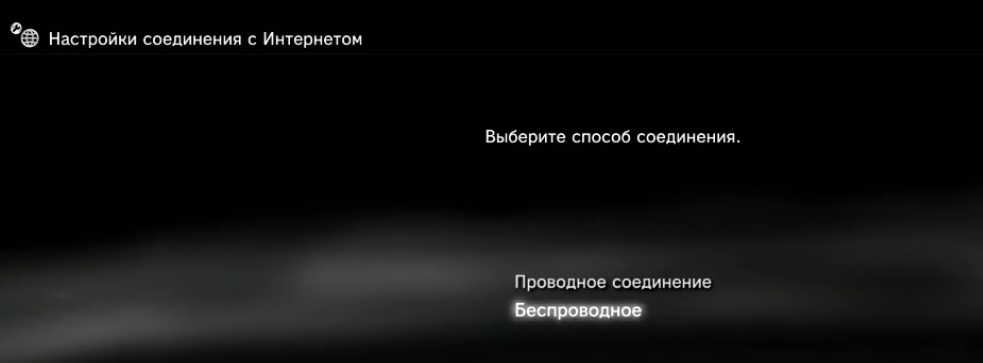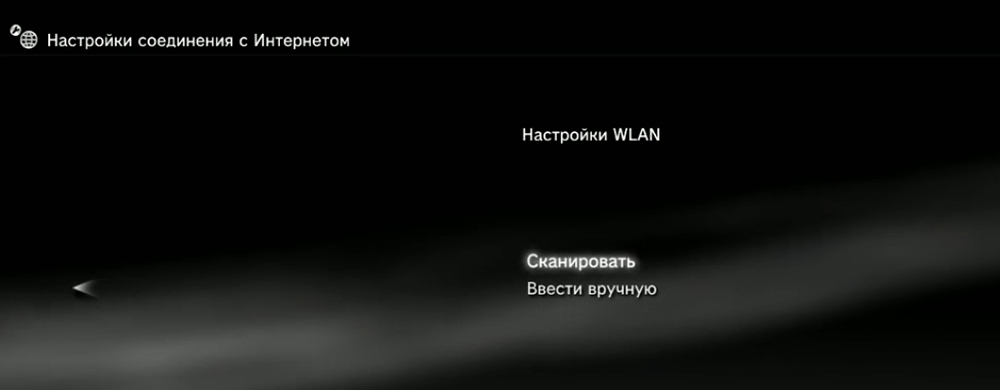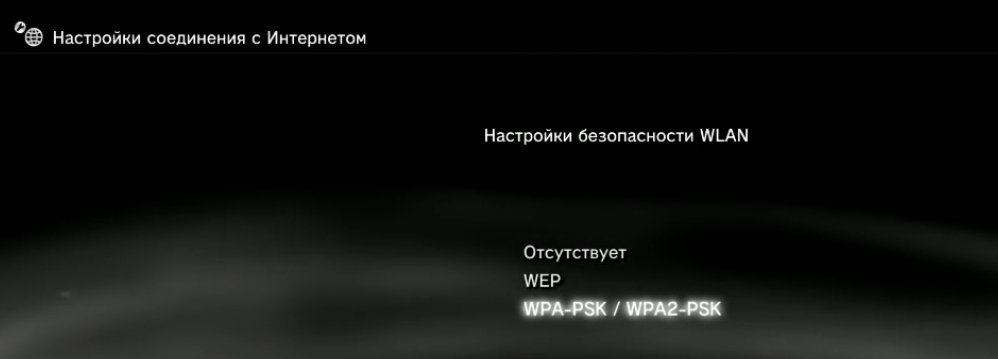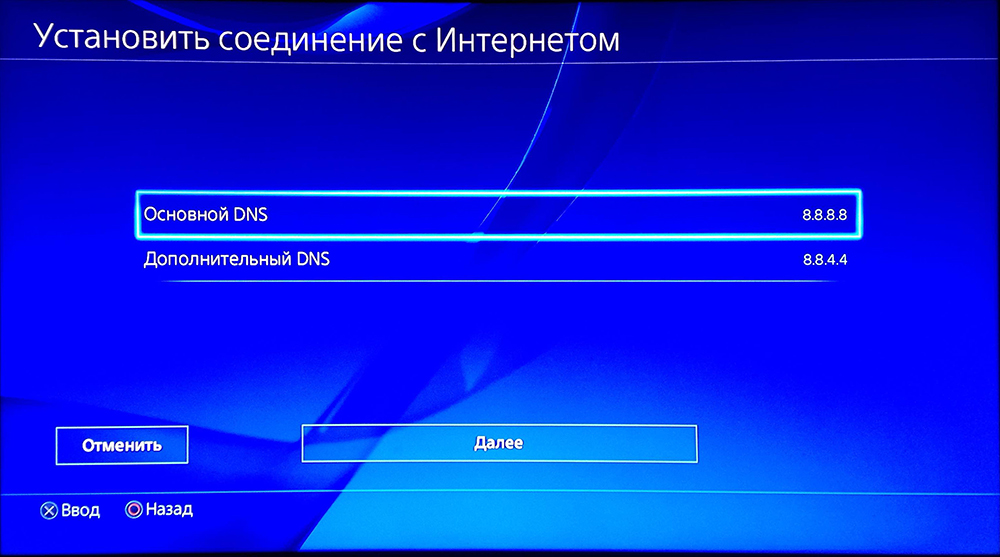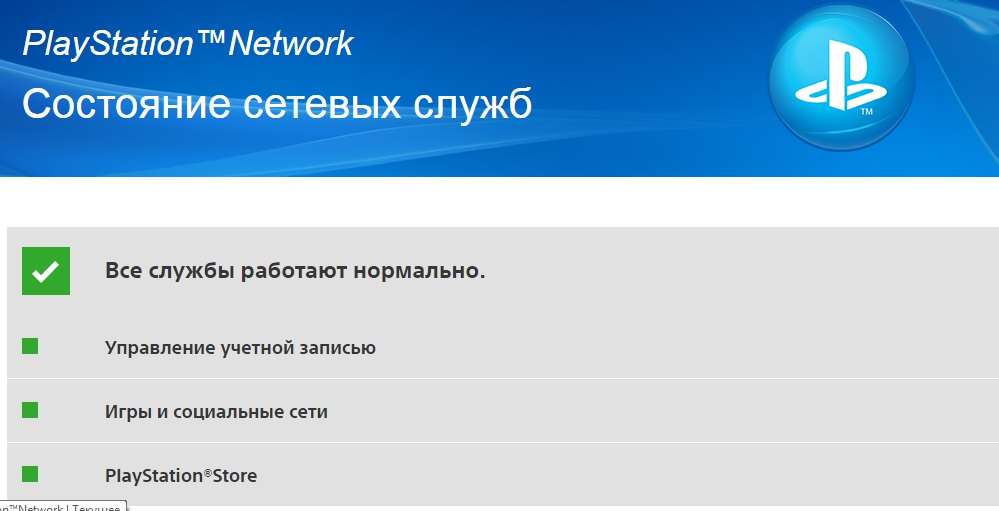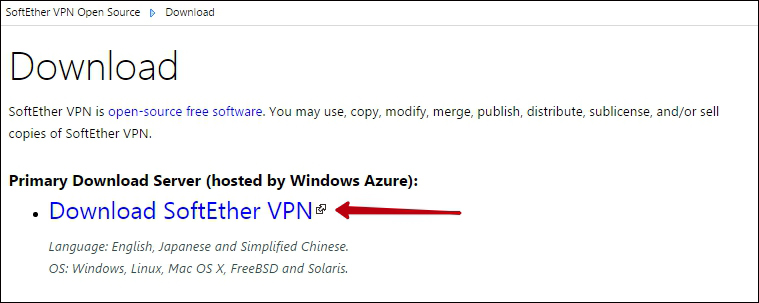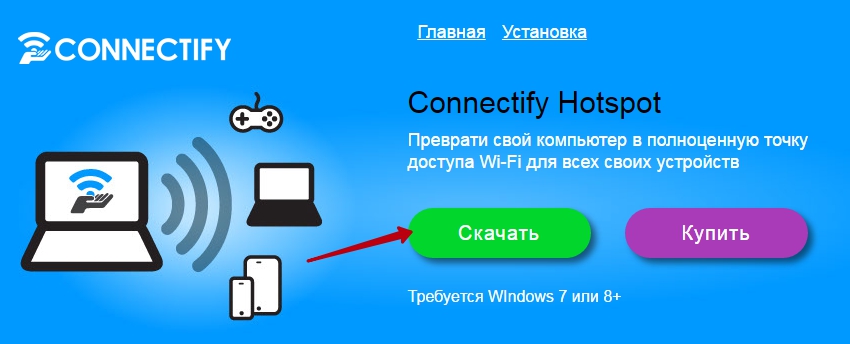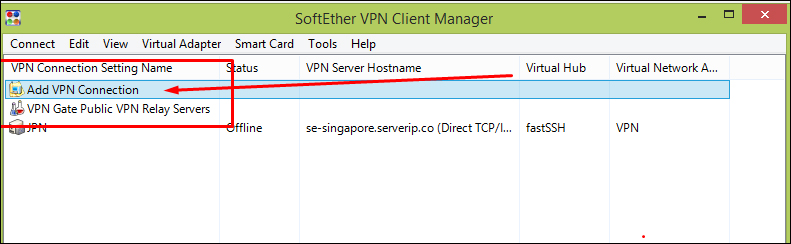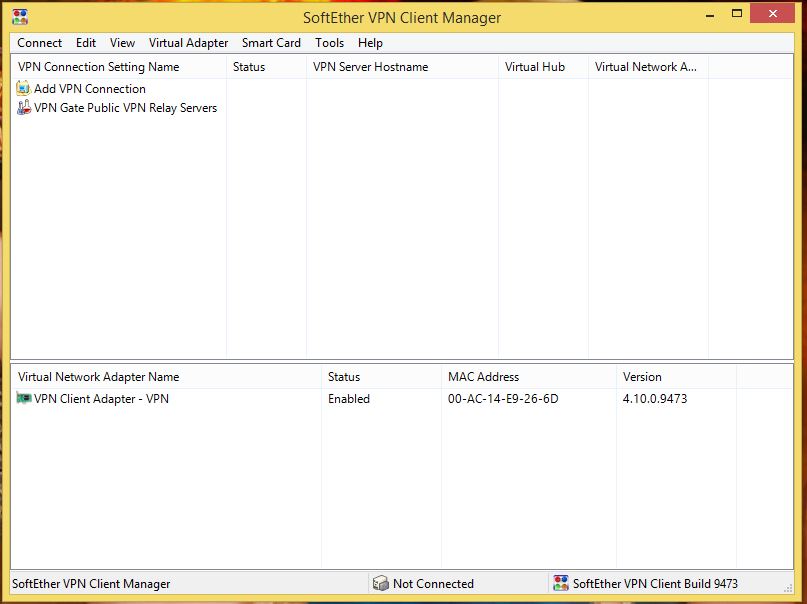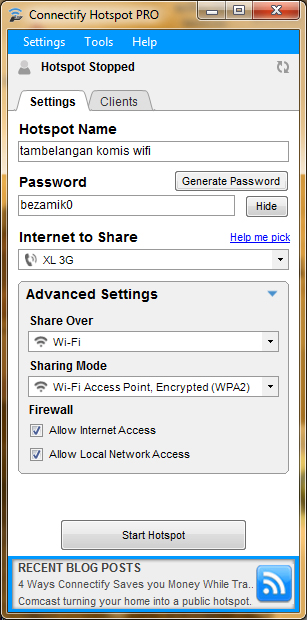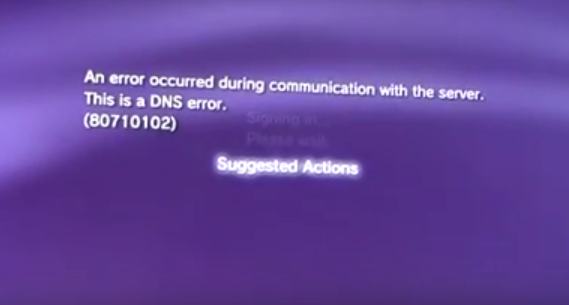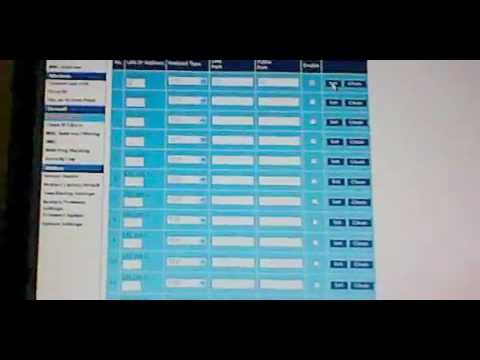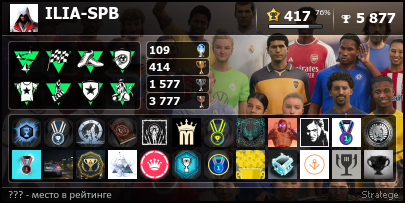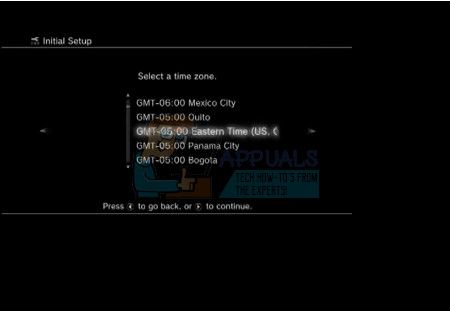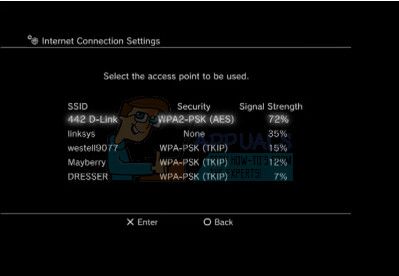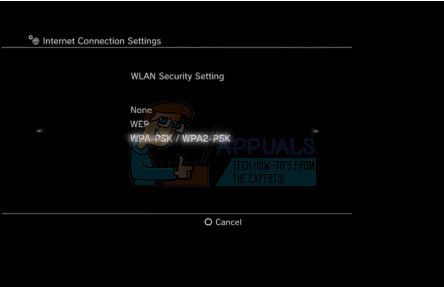С консоли PlayStation 3 можно зайти в сервис PlayStation Network, позволяющий расширить возможности приставки. Здесь можно не только играть и соревноваться с другими пользователями, но и общаться, делиться достижениями. Многие игры не работают без подключения PSN.
Во время игры на PS3 может возникнуть ошибка 80710102, свидетельствующая об отказе DNS.
Поэтому весьма неприятна ситуация, когда консоль отказывается заходить в PSN либо вылетает из него в неподходящий момент. Обычно при этом появляется сообщение об ошибке DNS 80710102.
Согласно расшифровке кодов PS3, она означает конфликт IP адресов. То есть в локальной сети, где находится наша консоль, находится ещё устройство с точно таким же IP. Либо у приставки проблемы при соединении с роутером. Рассмотрим, как исправить ошибку 80710102 на PS3 в зависимости от причин, её вызвавших.
Способы решения
Для начала попробуйте исправить ошибку стандартными при зависании любой компьютерной техники действиями:
- отключите и снова подключите интернет на консоли;
- перезагрузите приставку;
- перезагрузите роутер, желательно выключить его из розетки на несколько минут и снова включить.
Маловероятно, что это поможет, однако, необходимо убедиться, что ошибка действительно системная, а не банальный глюк.
Исправление ошибки 80710102 в большинстве случаев сводится к ручной настройке ip на Playstation 3:
- Зайдите в настройки сетевого подключения на компьютере.
- Выберите свойства текущего подключения.
- На приставке зайдите в меню «Настройки», «Настройки сети».
- Выберите «Настройки интернет-соединения».
- Подтвердите отключение от сети.
- Выберите «Специальные» настройки.
- Метод соединения «Беспроводное».
- Нажмите «Сканировать».
- Выберите ваш метод шифрования (из настроек роутера).
- Введите пароль беспроводной сети. Ввод пароля
- Рабочий режим Ethernet «Выбирать автоматически».
- В настройках ip адреса выберите «Вручную».
- Введите ip, как на компьютере, кроме последней цифры. Её измените на любую другую.
- Остальные настройки оставьте, как на компьютере.
Если решить проблему не удалось, то нужно ввести вручную адреса DNS:
- Проведите все пункты предыдущей инструкции до окна ввода IP.
- IP выберите «Автоматически».
- В окне DHCP выберите «Не устанавливать».
- Настройки DNS назначьте вручную. Пропишите Primary 8.8.8 и Secondary 8.8.4.4.
- MTU выберите «Автоматически».
- Прокси-сервер отмечаете «Не использовать».
- UPnP включите.
Можно также прописать такие адреса DNS:
- 2.2.2 и 4.2.2.1.
- 88.8.8 и 77.88.8.1.
- 67.222.222 и 208.67.220.220.
DNS серверы служат для преобразования буквенного обозначения доменных имён в ip и обратно. DNS провайдеры часто работают очень медленно, подвисают или вовсе оказываются на время неработоспособными. Публичные же DNS, например, от Гугл или Яндекс, позволяют достичь большей скорости интернет-соединения, производить фильтрацию сайтов, а также обходить блокировки. Именно из-за проблем DNS серверов провайдера может возникать ошибка 80710102.
Однако не спешите вносить изменения в настройки консоли. Возможно, проблема заключается в серверах самой Sony, которые в данный момент могли подвергнуться атаке, либо производятся технические работы. В таком случае все вышеописанные рекомендации не решают проблемы. Нужно лишь дождаться, пока работоспособность PSN восстановится.
Есть ли проблема на сервере PSN, вы можете узнать следующим образом:
- Позвонить в техподдержку Сони.
- Зайти на сайт https://status.playstation.com/ru-ru.
- Если на странице присутствует хоть один красный квадратик, значит, есть технические неполадки. Дождитесь, пока это не будет решено.
Часто ошибка dns 80710102 возникает из-за того, что провайдер использует так называемые серые ip адреса. Это означает то, что все компьютеры или группы компьютеров выходят в сеть с одного внешнего ip, но имеют разные внутренние «серые» адреса. И если с какого-то такого адреса Сони фиксирует подозрительную активность, она может поставить в бан ip самого провайдера, и ни один из клиентов которого не сможет подключиться к PSN. Вероятно, через некоторое время бан будет снят. Но это не гарантирует, что провайдер не заблокируется снова.
В этом случае вы можете обратиться к своему поставщику интернета. Как правило, почти все за отдельную плату предоставляют возможность получить белый ip. Если у вашего поставщика нет такой услуги, то вы всегда можете воспользоваться мобильным интернетом, предварительно уточнив этот момент у оператора.
Подключение без роутера
Кроме того, решить проблему, когда ошибка с кодом 80710102 возникает на консоли PS3 по причине серого ip, можно при помощи компьютера или ноутбука с двумя сетевыми картами. Способ непростой, но зато избавит вас от головной боли и нервов, связанных с блокировкой со стороны PSN:
- Подключите компьютер к интернету. В данном случае неважно, будет это Ethernet кабель, либо Wi-Fi.
- Скачайте и установите бесплатную программу SoftEther VPN Client Manager http://www.softether.org/5-download.
- Скачайте утилиту Connectify http://connectify-me.ru.
- Запустите VPN Client Manager.
- Нажмите «Add VPN Connection».
- На вопрос о создании виртуального сетевого адаптера нажмите «Да».
- Придумайте и введите его название.
- Откройте список VPN сервисов (вторая строка в окне).
- Выберите любой с наименьшим пингом и нажмите «Connect to the VPN Server».
- В открывшемся окне отметься первую строку (TCP протокол) и нажмите ОК.
- Дождитесь подключения.
- Запустите Connectify. В открывшемся окне введите:
- Название и пароль сети.
- Выберите сетевой адаптер, по которому компьютер получает интернет (в строке «Internet to share»).
- Укажите адаптер, который будет раздавать интернет в строке «Share over».
- После заполнения указанных данных нажмите «Start».
После этого подключите PS3 к вновь созданной сети. Таким образом приложение VPN Client Manager изменила ip на незаблокированный, а утилита Connectify раздала интернет на консоль.
Таковы распространённые способы решения проблемы доступа в PSN. В каких-то случаях может помочь простая перезагрузка роутера. При его перезапуске изменится назначенный консоли ip, и, возможно, PSN заработает. Во многих случаях помогает ручная настройка DNS и ip.
Каждый раз при возникновении каких-либо проблем не ленитесь обращаться в техподдержку Sony и своего провайдера. Ведь ошибки могут быть банально вызваны техническими неполадками на серверах. Обновляйте программное обеспечение консоли до последних версий и скачивайте новейшие прошивки для своего маршрутизатора. Смените провайдера, если не получается избавиться от ошибки никаким способом. Посоветуйтесь с другими игроками, у какого оператора не возникает подобных проблем. Оставляйте комментарии, если вам знакома ошибка 80710102, расскажите, после чего она возникла, и каким способом удалось её исправить.
Ошибка 80710102 на PS3 – это такая проблема, с которой никто никогда не хочет сталкиваться. Появляется данная ошибка во время попытки получения доступа к функционалу сервиса Playstation Network. По-сути, перед нами достаточно непростая сетевая ошибка, с которой можно долго провозиться. Наиболее часто она встречается у пользователей, чьи консоли подключены к сети посредством маршрутизатора. Однако, в данной статье мы с вами рассмотрим, почему возникла ошибка 80710102 на PS3 и как от нее можно избавиться.
Содержание
- Причины появления ошибки 80710102 на PS3
- Исправляем ошибку 80710102 на PS3
- Подождать
- Перезапуск консоли/маршрутизатора
- Ручное выставление IP-адреса в PS3
- Изменение DNS
Причины появления ошибки 80710102 на PS3
Итак, почему же вообще появилась ошибка 80710102? Что же, причин может быть несколько:
- проблемы с подключением консоли PS3 к Wi-Fi маршрутизатору;
- в локальной сети маршрутизатора присутствует два устройства с одинаковым IP-адресом;
- «серый» IP-адрес от провайдера;
- проблемы с DNS-сервером провайдера;
- сервера Sony испытывают в данный момент какие-то проблемы;
Вот, по-сути, все причины, по которым может возникать ошибка 80710102 на PS3. Разумеется, устранить ее можно тем или иным способом в зависимости от причины возникновения. Давайте же посмотрим, как вы можете избавиться от 80710102.
Исправляем ошибку 80710102 на PS3
Подождать
Ошибка 80710102 на PS3 могла возникнуть по одной простой причине – сервера Sony испытывают на данный момент какие-то трудности в своей работе, они на техническом обслуживании или же «упали», например, после атаки на них. Так или иначе вы можете проверить состояния серверов и служб Sony, перейдя по нижеуказанной ссылке.
https://status.playstation.com/ru-ru/
Перейдите по ссылке и убедитесь, находятся ли сервера Playstation Network в рабочем состоянии. Если же нет – вам придется дождаться восстановления их работы. Если же они полностью в порядке – ошибка 80710102 возникла по какой-то иной причине. Собственно, при втором исходе – двигаемся дальше.
Перезапуск консоли/маршрутизатора
Давайте теперь с вами убедимся, что ошибка 80710102 на PS3 – это не какой-то случайный баг в программном обеспеспечении консоли. Попробуйте перезапустить для начала вашу PS3, а затем проверьте, исчезнет ли проблема. Если же нет, то попробуйте тогда перезапустить ваш маршрутизатор, так как, возможно, тот начать сбоить. Не получив никакого результата от выполненных действий – двигайтесь дальше.
Ручное выставление IP-адреса в PS3
Ранее мы уже говорили, что ошибка 80710102 на PS3 также может возникнуть в результате того, что у вашей консоли и какого-то другого устройства в сети маршрутизатора одинаковый IP-адрес. Такое происходит время от времени, но это крайне просто исправить, введя нужный вам IP для консоли.
Чтобы это сделать, вам нужно выполнить следующие шаги:
- откройте «Настройки» на PS3;
- выберите следующие пункты: Настройки сети→подтверждение отключения консоли от сети→Специальные→Беспроводное→Сканировать→Выбрать метод шифрования сети вашего маршрутизатора→Введите пароль от сети;
- для рабочего режима Ethernet выберите «Выбрать автоматически»;
- далее выберите «Автоматически» в пункте о настройках IP-адреса;
- введите IP-адрес вашего компьютера(или любого другого устройства в сети), но замените последнюю цифру в нем;
- выберите все остальные настройки согласно вашему сетевому подключению;
Попробуйте снова воспользоваться функционалом Playstation Network, чтобы убедиться, что ошибка 80710102 на PS3 была устранена. Если проблема действительно заключалась в некорректном IP-адресе на консоли, то вы без проблем сможете использовать PSN.
Изменение DNS
Проблемы с DNS-сервером провайдера – это еще одна причина, по которой вы можете встретиться с ошибкой 80710102 на PS3. Вы можете попробовать сменить адрес DNS-сервера на своей PS3, чтобы избавиться от возникшей ошибки. Собственно, именно такое решение чаще всего и срабатывает в такой ситуации.
Итак, сделайте следующее:
- выполните все вышеуказанное и доберитесь до настройки IP-адреса для консоли;
- выберите пункт «Автоматически» для IP-адреса;
- далее выберите «Не устанавливать» на моменте с настройкой DHCP;
- выберите «Вручную» на экране DNS;
- выставьте адреса 8.8.8.8. и 8.8.4.4. для основного и дополнительного DNS;
- теперь выставьте следующее:
- MTU – «Автоматически»;
- Прокси-сервер – «Не использовать»;
- UPnP – «Включить»;
Как только закончите выставлять настройки для вашей сети, попробуйте воспользоваться сервисами Playstation Network и проверьте, была ли устранена ошибка 80710102 на PS3. Как правило, она должна исчезнуть, если проблема действительно заключалась в DNS. Если вы все еще ее наблюдаете, то можете попробовать воспользоваться иными публичными DNS-сервисами, например, попробуйте применить адреса DNS-серверов от интернет-службы OpenDNS:
- 208.67.222.222
- 208.67.220.220
- 208.67.222.220
- 208.67.220.222
Возьмите два любых адреса – и используйте их при выставлении DNS-сервера на своей консоли, выполняя вышеуказанные шаги. Мы надеемся, что данный материал помог вам избавиться от ошибки 80710102 на PS3.
PlayStation 3 полна разных кодов ошибок, и те, кто утверждает, что не сталкивались ни с одной за время своей игровой карьеры, почти наверняка лгут. Однако некоторые ошибки более опасны, чем другие, и код ошибки 80710102 определенно не шутка, поскольку по этому поводу возникло возмущение. Ошибка обычно отображается рядом с этим сообщением:
Не удается подключиться к Интернету.
Похоже, что есть несколько решений этой проблемы, поэтому пользователям обязательно следует обратить пристальное внимание на все методы, перечисленные ниже, чтобы полностью избавиться от этого сообщения об ошибке.
Решение 1. Отключите соединение с медиа-сервером
Если вышеприведенное решение не сработало для вас, аналогичное может помочь вам, если вы хотите решить свою проблему навсегда, и оно включает изменение способа подключения консоли PlayStation 3 к Интернету. Убедитесь, что вы внимательно следуете приведенным ниже инструкциям.
Отключение этой опции в настройках PlayStation 3, похоже, помогло многим пользователям справиться с этой проблемой, и процесс прост:
- В меню PS3 перейдите в «Настройки» >> «Настройки сети».
- Найдите параметр «Подключение к медиа-серверу» и установите для него значение «Отключено».
- Убедитесь, что код ошибки все еще появляется
Решение 2. Настройте параметры DNS на определенный адрес DNS.
Этот DNS оказался довольно эффективным, когда дело доходит до этого кода ошибки, и изменение настроек Интернета PS3 на этот конкретный DNS-адрес может оказаться весьма успешным, если вы будете внимательно следовать инструкциям.
- Включите PS3 и перейдите в «Настройки» >> «Настройки сети».
- После этого перейдите в подменю «Настройки подключения к Интернету» и выберите «Пользовательский».
- Выберите тип подключения, которое вы используете (если ваша PS3 подключена к маршрутизатору, выберите «Проводное», а если вы используете беспроводное подключение, выберите это подключение.)
- Если вы выбрали беспроводную связь, настройте подключение как обычно, пока не дойдете до меню IP-адреса. Если вы выбрали проводной, выберите опцию «Автоопределение» на следующем экране и перейдите в меню IP-адреса.
- Убедитесь, что вы установили следующие настройки:
Настройка IP-адреса: автоматическая
Имя хоста DHCP: Не устанавливать
Настройки DNS: вручную
Первичный DNS: 129.250.35.250
Вторичный DNS: 129.250.35.251
MTU: автоматический
Прокси-сервер: не использовать
UPnP: включить
- Проверьте подключение и проверьте, отображается ли код ошибки.
Примечание. Альтернативные первичный и вторичный DNS-адреса также могут работать с:
Первичный DNS: 208.67.222.222
Вторичный DNS: 208.67.220.220
Решение 3. Восстановите настройки по умолчанию на PlayStation 3
Восстановление настроек по умолчанию — это рекомендуемая операция, когда что-то идет не так с вашей PS3, и в основном это просто сбрасывает следующие настройки:
Настройки BD / DVD
Настройки музыки
настройки чата
Настройки системы
Настройки даты и времени
Настройки аксессуаров
Настройки экрана
Настройки звука
Настройки безопасности
Настройки сети
Настройки интернет-браузера
Эту операцию не следует путать с опцией «Восстановить систему PS3», которая также удалит все содержимое вашего жесткого диска. Следуйте приведенным ниже инструкциям, чтобы выполнить это и, надеюсь, избавиться от кода ошибки.
- В верхнем подменю главного меню PlayStation 3 выберите «Настройки» >> «Системные настройки»> «Восстановить настройки по умолчанию».
- После выбора опции «Восстановить настройки по умолчанию» вы увидите список настроек, которые будут восстановлены. Прокрутите их и нажмите кнопку X, чтобы восстановить настройки.
- После завершения операции вы увидите экран первоначальной настройки, который появился при первом включении системы PlayStation 3. Вам нужно будет пройти процесс начальной настройки, прежде чем вы сможете использовать систему PlayStation 3.
- Прежде всего, вы должны подключить контроллер, а затем нажать кнопку PlayStation.
- После этого вам нужно будет выбрать правильный часовой пояс. Убедитесь, что вы выбрали правильный, поскольку неправильные настройки времени и даты могут привести к появлению дополнительных кодов ошибок.
- Выберите тип используемого подключения (если ваша PS3 подключена к маршрутизатору, выберите «Проводное», а если вы используете беспроводное подключение, выберите его.)
- Если вы выбрали беспроводную связь, настройте подключение как обычно, пока не дойдете до меню IP-адреса. Если вы выбрали проводной, выберите опцию «Автоопределение» на следующем экране и перейдите в меню IP-адреса.
- Если вы выбрали беспроводную связь, вы должны отобразить список точек доступа в пределах диапазона консоли PS3. Выберите точку доступа, которую хотите использовать.
- «SSID» — это идентификационное имя, присвоенное точке доступа. Убедитесь, что вы пытаетесь подключиться к своей собственной точке доступа или к точке, к которой у вас есть доступ в списке.
- Выберите тип безопасности, который используется для сети, и введите учетные данные безопасности.
- Независимо от того, выбрали ли вы проводной или беспроводной, настройки должны быть закончены, чтобы убедиться, что вы сохранили их и продолжаете включать PS3.
Решение 4.Переключитесь на другой тип подключения
Большинство пользователей уже знают, что играть с использованием беспроводного соединения небезопасно и может привести к большим задержкам и частым отключениям. Однако некоторые пользователи сообщают, что иногда бывает наоборот, когда они переключаются с подключения непосредственно к модему к использованию Wi-Fi.
Это означает, что код ошибки может появиться либо из-за неисправного соединения с вашим модемом, либо с вашим маршрутизатором. Если вы использовали соединение Ethernet, попробуйте переключиться на Wi-Fi и включить PS3, чтобы проверить, появляется ли код ошибки по-прежнему; и наоборот. Оба эти варианта могут помочь вам навсегда избавиться от кода ошибки.
- Форум
- Раздел PlayStation
- Технические вопросы PlayStation 3
- Ошибка 80710102
-
07.07.2012, 23:14
#1
Начинающий охотник за трофеями
0
Ошибка 80710102
Доброго времени суток всем форумчанам! Тем кто не любит художественную прозу советую сразу глянуть в низ моего сообщения после слова большими буквами — «ВОПРОС», всем остальным можно и всё прочитать…..
Лето, жара, Самара, устал после работы…..герой окинул взглядом помещение, и с грустью вспомнив, что любимая девушка уехала на выходные к родителям в другой город, не нашёл ничего большего, как включить PS3 и порубиться в Battlefield 3 перед тем как лечь и отдохнуть, после честно отпахавшего трудового дня……консоль с радостью включилась, но…..PSN не захотел дать заряд адреналина в в виде массовых побоищ и скальпов поверженных врагов….ОШИБКА 80710102….перезагрузив все что возможно 3 добрых раза, герой не нашел больше выхода как обратиться к бравой ратии сонибоев за помощью….да и правда же, хоть что то в сегодняшнем вечере будет приятное???
Рад, что прочли животрепещущий рассказ под названием «Веселый» вечер уставшего и неудовлетворенного Бэтмена», а вопрос то таков:
ВОПРОС — что с PSN и у меня ли одного выдаёт ошибку 80710102 ???
-
08.07.2012, 00:46
#2
Есть тема: https://www.stratege.ru/forums/showt…B1%D0%BE%D0%BA
80710102 — Конфликт IP адресов: в вашей локальной сети находится устройство с таким же IP адресом как у вашей PS3. Попробуйте поменять адрес приставки или найдите это устройство и поменяйте IP-шник там. Так же возможно, что приставка не может соединиться с маршрутизатором (router). Попробуйте перезагрузить маршрутизатор: выключите и через несколько секунд включите питание. Подробности в теме «Ошибка 80710102». Так же возможно ошибка сервера DNS. Может возникать при включенном DHCP на приставке, если DHCP- и DNS-сервера — точки доступа (ADSL-, VPN-, WiFi-модемы и маршрутизаторы) типа D-link DSL G-604T. Если раздать адреса ручками — то проблема пропадает. Если же это по каким-то причинам невозможно — помогает прогон теста соединения с интернетом (иногда работает только со второго раза).
-
09.07.2012, 01:58
#3
Начинающий охотник за трофеями
0
Именно ошибка сервера DNS, так пишет в ошибке на приставке. Кто имеет опыт в решении проблемы, просьба отписаться по пунктам. Т.е. как раздать «адреса ручками», что прописать, где и какой адрес, в общем народ с толком и с расстановкой..
-
12.02.2014, 19:21
#4
Начинающий охотник за трофеями
- Форум
- Раздел PlayStation
- Технические вопросы PlayStation 3
- Ошибка 80710102
Информация о теме
Пользователи, просматривающие эту тему
Эту тему просматривают: 1 (пользователей: 0 , гостей: 1)

Ваши права
- Вы не можете создавать новые темы
- Вы не можете отвечать в темах
- Вы не можете прикреплять вложения
- Вы не можете редактировать свои сообщения
- BB коды Вкл.
- Смайлы Вкл.
- [IMG] код Вкл.
- [VIDEO] code is Вкл.
- HTML код Выкл.
Правила форума
С консоли PlayStation 3 можно зайти в сервис PlayStation Network, позволяющий расширить возможности приставки. Здесь можно не только играть и соревноваться с другими пользователями, но и общаться, делиться достижениями. Многие игры не работают без подключения PSN.
Во время игры на PS3 может возникнуть ошибка 80710102, свидетельствующая об отказе DNS.
Поэтому весьма неприятна ситуация, когда консоль отказывается заходить в PSN либо вылетает из него в неподходящий момент. Обычно при этом появляется сообщение об ошибке DNS 80710102.
Согласно расшифровке кодов PS3, она означает конфликт IP адресов. То есть в локальной сети, где находится наша консоль, находится ещё устройство с точно таким же IP. Либо у приставки проблемы при соединении с роутером. Рассмотрим, как исправить ошибку 80710102 на PS3 в зависимости от причин, её вызвавших.
Способы решения
Для начала попробуйте исправить ошибку стандартными при зависании любой компьютерной техники действиями:
- отключите и снова подключите интернет на консоли;
- перезагрузите приставку;
- перезагрузите роутер, желательно выключить его из розетки на несколько минут и снова включить.
Маловероятно, что это поможет, однако, необходимо убедиться, что ошибка действительно системная, а не банальный глюк.
Исправление ошибки 80710102 в большинстве случаев сводится к ручной настройке ip на Playstation 3:
- Зайдите в настройки сетевого подключения на компьютере.
- Выберите свойства текущего подключения.
- На приставке зайдите в меню «Настройки», «Настройки сети».
- Выберите «Настройки интернет-соединения».
- Подтвердите отключение от сети.
- Выберите «Специальные» настройки.
- Метод соединения «Беспроводное».
- Нажмите «Сканировать».
- Выберите ваш метод шифрования (из настроек роутера).
- Введите пароль беспроводной сети. Ввод пароля
- Рабочий режим Ethernet «Выбирать автоматически».
- В настройках ip адреса выберите «Вручную».
- Введите ip, как на компьютере, кроме последней цифры. Её измените на любую другую.
- Остальные настройки оставьте, как на компьютере.
Если решить проблему не удалось, то нужно ввести вручную адреса DNS:
- Проведите все пункты предыдущей инструкции до окна ввода IP.
- IP выберите «Автоматически».
- В окне DHCP выберите «Не устанавливать».
- Настройки DNS назначьте вручную. Пропишите Primary 8.8.8 и Secondary 8.8.4.4.
- MTU выберите «Автоматически».
- Прокси-сервер отмечаете «Не использовать».
- UPnP включите.
Можно также прописать такие адреса DNS:
- 2.2.2 и 4.2.2.1.
- 88.8.8 и 77.88.8.1.
- 67.222.222 и 208.67.220.220.
DNS серверы служат для преобразования буквенного обозначения доменных имён в ip и обратно. DNS провайдеры часто работают очень медленно, подвисают или вовсе оказываются на время неработоспособными. Публичные же DNS, например, от Гугл или Яндекс, позволяют достичь большей скорости интернет-соединения, производить фильтрацию сайтов, а также обходить блокировки. Именно из-за проблем DNS серверов провайдера может возникать ошибка 80710102.
Однако не спешите вносить изменения в настройки консоли. Возможно, проблема заключается в серверах самой Sony, которые в данный момент могли подвергнуться атаке, либо производятся технические работы. В таком случае все вышеописанные рекомендации не решают проблемы. Нужно лишь дождаться, пока работоспособность PSN восстановится.
Есть ли проблема на сервере PSN, вы можете узнать следующим образом:
- Позвонить в техподдержку Сони.
- Зайти на сайт https://status.playstation.com/ru-ru.
- Если на странице присутствует хоть один красный квадратик, значит, есть технические неполадки. Дождитесь, пока это не будет решено.
Часто ошибка dns 80710102 возникает из-за того, что провайдер использует так называемые серые ip адреса. Это означает то, что все компьютеры или группы компьютеров выходят в сеть с одного внешнего ip, но имеют разные внутренние «серые» адреса. И если с какого-то такого адреса Сони фиксирует подозрительную активность, она может поставить в бан ip самого провайдера, и ни один из клиентов которого не сможет подключиться к PSN. Вероятно, через некоторое время бан будет снят. Но это не гарантирует, что провайдер не заблокируется снова.
В этом случае вы можете обратиться к своему поставщику интернета. Как правило, почти все за отдельную плату предоставляют возможность получить белый ip. Если у вашего поставщика нет такой услуги, то вы всегда можете воспользоваться мобильным интернетом, предварительно уточнив этот момент у оператора.
Подключение без роутера
Кроме того, решить проблему, когда ошибка с кодом 80710102 возникает на консоли PS3 по причине серого ip, можно при помощи компьютера или ноутбука с двумя сетевыми картами. Способ непростой, но зато избавит вас от головной боли и нервов, связанных с блокировкой со стороны PSN:
- Подключите компьютер к интернету. В данном случае неважно, будет это Ethernet кабель, либо Wi-Fi.
- Скачайте и установите бесплатную программу SoftEther VPN Client Manager http://www.softether.org/5-download.
- Скачайте утилиту Connectify http://connectify-me.ru.
- Запустите VPN Client Manager.
- Нажмите «Add VPN Connection».
- На вопрос о создании виртуального сетевого адаптера нажмите «Да».
- Придумайте и введите его название.
- Откройте список VPN сервисов (вторая строка в окне).
- Выберите любой с наименьшим пингом и нажмите «Connect to the VPN Server».
- В открывшемся окне отметься первую строку (TCP протокол) и нажмите ОК.
- Дождитесь подключения.
- Запустите Connectify. В открывшемся окне введите:
- Название и пароль сети.
- Выберите сетевой адаптер, по которому компьютер получает интернет (в строке «Internet to share»).
- Укажите адаптер, который будет раздавать интернет в строке «Share over».
- После заполнения указанных данных нажмите «Start».
После этого подключите PS3 к вновь созданной сети. Таким образом приложение VPN Client Manager изменила ip на незаблокированный, а утилита Connectify раздала интернет на консоль.
Таковы распространённые способы решения проблемы доступа в PSN. В каких-то случаях может помочь простая перезагрузка роутера. При его перезапуске изменится назначенный консоли ip, и, возможно, PSN заработает. Во многих случаях помогает ручная настройка DNS и ip.
Каждый раз при возникновении каких-либо проблем не ленитесь обращаться в техподдержку Sony и своего провайдера. Ведь ошибки могут быть банально вызваны техническими неполадками на серверах. Обновляйте программное обеспечение консоли до последних версий и скачивайте новейшие прошивки для своего маршрутизатора. Смените провайдера, если не получается избавиться от ошибки никаким способом. Посоветуйтесь с другими игроками, у какого оператора не возникает подобных проблем. Оставляйте комментарии, если вам знакома ошибка 80710102, расскажите, после чего она возникла, и каким способом удалось её исправить.
Ошибка 80710102 на PS3 – это такая проблема, с которой никто никогда не хочет сталкиваться. Появляется данная ошибка во время попытки получения доступа к функционалу сервиса Playstation Network. По-сути, перед нами достаточно непростая сетевая ошибка, с которой можно долго провозиться. Наиболее часто она встречается у пользователей, чьи консоли подключены к сети посредством маршрутизатора. Однако, в данной статье мы с вами рассмотрим, почему возникла ошибка 80710102 на PS3 и как от нее можно избавиться.
Содержание
- Причины появления ошибки 80710102 на PS3
- Исправляем ошибку 80710102 на PS3
- Подождать
- Перезапуск консоли/маршрутизатора
- Ручное выставление IP-адреса в PS3
- Изменение DNS
Итак, почему же вообще появилась ошибка 80710102? Что же, причин может быть несколько:
- проблемы с подключением консоли PS3 к Wi-Fi маршрутизатору;
- в локальной сети маршрутизатора присутствует два устройства с одинаковым IP-адресом;
- «серый» IP-адрес от провайдера;
- проблемы с DNS-сервером провайдера;
- сервера Sony испытывают в данный момент какие-то проблемы;
Вот, по-сути, все причины, по которым может возникать ошибка 80710102 на PS3. Разумеется, устранить ее можно тем или иным способом в зависимости от причины возникновения. Давайте же посмотрим, как вы можете избавиться от 80710102.
Исправляем ошибку 80710102 на PS3
Подождать
Ошибка 80710102 на PS3 могла возникнуть по одной простой причине – сервера Sony испытывают на данный момент какие-то трудности в своей работе, они на техническом обслуживании или же «упали», например, после атаки на них. Так или иначе вы можете проверить состояния серверов и служб Sony, перейдя по нижеуказанной ссылке.
https://status.playstation.com/ru-ru/
Перейдите по ссылке и убедитесь, находятся ли сервера Playstation Network в рабочем состоянии. Если же нет – вам придется дождаться восстановления их работы. Если же они полностью в порядке – ошибка 80710102 возникла по какой-то иной причине. Собственно, при втором исходе – двигаемся дальше.
Перезапуск консоли/маршрутизатора
Давайте теперь с вами убедимся, что ошибка 80710102 на PS3 – это не какой-то случайный баг в программном обеспеспечении консоли. Попробуйте перезапустить для начала вашу PS3, а затем проверьте, исчезнет ли проблема. Если же нет, то попробуйте тогда перезапустить ваш маршрутизатор, так как, возможно, тот начать сбоить. Не получив никакого результата от выполненных действий – двигайтесь дальше.
Ручное выставление IP-адреса в PS3
Ранее мы уже говорили, что ошибка 80710102 на PS3 также может возникнуть в результате того, что у вашей консоли и какого-то другого устройства в сети маршрутизатора одинаковый IP-адрес. Такое происходит время от времени, но это крайне просто исправить, введя нужный вам IP для консоли.
Чтобы это сделать, вам нужно выполнить следующие шаги:
- откройте «Настройки» на PS3;
- выберите следующие пункты: Настройки сети→подтверждение отключения консоли от сети→Специальные→Беспроводное→Сканировать→Выбрать метод шифрования сети вашего маршрутизатора→Введите пароль от сети;
- для рабочего режима Ethernet выберите «Выбрать автоматически»;
- далее выберите «Автоматически» в пункте о настройках IP-адреса;
- введите IP-адрес вашего компьютера(или любого другого устройства в сети), но замените последнюю цифру в нем;
- выберите все остальные настройки согласно вашему сетевому подключению;
Попробуйте снова воспользоваться функционалом Playstation Network, чтобы убедиться, что ошибка 80710102 на PS3 была устранена. Если проблема действительно заключалась в некорректном IP-адресе на консоли, то вы без проблем сможете использовать PSN.
Изменение DNS
Проблемы с DNS-сервером провайдера – это еще одна причина, по которой вы можете встретиться с ошибкой 80710102 на PS3. Вы можете попробовать сменить адрес DNS-сервера на своей PS3, чтобы избавиться от возникшей ошибки. Собственно, именно такое решение чаще всего и срабатывает в такой ситуации.
Итак, сделайте следующее:
- выполните все вышеуказанное и доберитесь до настройки IP-адреса для консоли;
- выберите пункт «Автоматически» для IP-адреса;
- далее выберите «Не устанавливать» на моменте с настройкой DHCP;
- выберите «Вручную» на экране DNS;
- выставьте адреса 8.8.8.8. и 8.8.4.4. для основного и дополнительного DNS;
- теперь выставьте следующее:
- MTU – «Автоматически»;
- Прокси-сервер – «Не использовать»;
- UPnP – «Включить»;
Как только закончите выставлять настройки для вашей сети, попробуйте воспользоваться сервисами Playstation Network и проверьте, была ли устранена ошибка 80710102 на PS3. Как правило, она должна исчезнуть, если проблема действительно заключалась в DNS. Если вы все еще ее наблюдаете, то можете попробовать воспользоваться иными публичными DNS-сервисами, например, попробуйте применить адреса DNS-серверов от интернет-службы OpenDNS:
- 208.67.222.222
- 208.67.220.220
- 208.67.222.220
- 208.67.220.222
Возьмите два любых адреса – и используйте их при выставлении DNS-сервера на своей консоли, выполняя вышеуказанные шаги. Мы надеемся, что данный материал помог вам избавиться от ошибки 80710102 на PS3.
If you’re looking forward to fix the issue with PS3 DNS Error (80710101 and 80710102), then you’re the right place. As I will brief you on everything you need to know about PS3 DNS Error, why it happens and also how to fix it.
Recently, I was trying to connect my PS3 to the internet so that I can get on with my Netflix and watch some cool seasonal movies. Tried so many troubleshooting procedure, and none but this which about to reveal worked for me. Before I detail you on how to fix PS3 DNS Error, I would first tell you what this error means.
What Does PS3 DNS Error Means?
PS3 DNS Error is a an error code or error message that displays on the Playstation 3 whenever there is a connection timeout when trying to connect the PS3 to the Internet service provider’s (ISP) domain name server (DNS). It’s made known that this connection issues can be fixed once you’ve contacted them, but don’t worry, there’s a way to bypass such.
Method 1 – PS3 DNS Error [Easy fix]
I call this an easy fix because it requires little task and you’re done. As known, the DNS error might be as a result of hardware issue, maybe little connection problem on hardware. So if you’re set to fix the PS3 DNS error, simply follow the below procedure.
1. Firstly, power off your PS3 console and then Press and hold the power button until the PS3 console beeps twice. Remember, the first beep powers it on and second beep powers it off. Make sure that same procedure is repeated again till you get a message that displays on the screen, “Plug your controller in using the USB to continue”.
2. Next, you’re to unplug both the power cable and Ethernet cable from the device. Also make sure that the power cable on router and Ethernet is unplugged.
3. Wait for about 20seconds before you connect every cable and power on your PS3 console. Also try to test other Ethernet ports if your router ha multiple ports.
Once your PS3 console is powered on, then the problem is solved. You won’t be experiencing the PS3 DNS error with code number 80710101 or 80710102. But if the error still insist to be eradicated, just know that the problem is not a connection issue, but a problem that you’re to fix from inside the PS3 console, and that’s where the second method comes into use.
Method 2 – PS3 DNS Error [Soft Fix]
As I explained earlier, the PS3 DNS error can either be a connection issue or something you’ve to fix from the software part of the device (troubleshooting). So, follow the below procedure to solve the PS3 DNS error issue.
1. So, for the fix, simply go to Network settings >> Internet connection settings. It will then show you a prompt if you want to adjust network settings or make wired connection which requires a connected Ethernet… simply click OK.
2. Next, you’re to select a method, simply select custom.
3. Another interface would be shown to you asking if the connection method is wireless or wired connection. Once it’s wired, then make use of auto detect as the Ethernet operation mode, but if it’s wireless, then scan and select your Wi-Fi and input password.
4. Once you’ve input your password, then follow the below configurations.
IP Address settings: Automatic
DHCP Host name: Do not set
DNS Settings: Manual
Primary DNS: 129.250.35.250 or 8.8.8.8
Secondary DNS: 129.250.35.251 or 8.8.4.4
MTU: Automatic
Proxy Server: Do Not Use
UPnP: Enable
Once you’ve completed the above configuration, go back and sign in and you would notice that the PS3 DNS error is solved. Feel free to let me know via comment section if you’re facing any other related problem with your PS3 Console.
- Форум
- Раздел PlayStation
- Технические вопросы PlayStation 3
- Ошибка 80710102
-
07.07.2012, 23:14
#1
Начинающий охотник за трофеями
0
Ошибка 80710102
Доброго времени суток всем форумчанам! Тем кто не любит художественную прозу советую сразу глянуть в низ моего сообщения после слова большими буквами — «ВОПРОС», всем остальным можно и всё прочитать…..
Лето, жара, Самара, устал после работы…..герой окинул взглядом помещение, и с грустью вспомнив, что любимая девушка уехала на выходные к родителям в другой город, не нашёл ничего большего, как включить PS3 и порубиться в Battlefield 3 перед тем как лечь и отдохнуть, после честно отпахавшего трудового дня……консоль с радостью включилась, но…..PSN не захотел дать заряд адреналина в в виде массовых побоищ и скальпов поверженных врагов….ОШИБКА 80710102….перезагрузив все что возможно 3 добрых раза, герой не нашел больше выхода как обратиться к бравой ратии сонибоев за помощью….да и правда же, хоть что то в сегодняшнем вечере будет приятное???
Рад, что прочли животрепещущий рассказ под названием «Веселый» вечер уставшего и неудовлетворенного Бэтмена», а вопрос то таков:
ВОПРОС — что с PSN и у меня ли одного выдаёт ошибку 80710102 ???
-
08.07.2012, 00:46
#2
Есть тема: https://www.stratege.ru/forums/showt…B1%D0%BE%D0%BA
80710102 — Конфликт IP адресов: в вашей локальной сети находится устройство с таким же IP адресом как у вашей PS3. Попробуйте поменять адрес приставки или найдите это устройство и поменяйте IP-шник там. Так же возможно, что приставка не может соединиться с маршрутизатором (router). Попробуйте перезагрузить маршрутизатор: выключите и через несколько секунд включите питание. Подробности в теме «Ошибка 80710102». Так же возможно ошибка сервера DNS. Может возникать при включенном DHCP на приставке, если DHCP- и DNS-сервера — точки доступа (ADSL-, VPN-, WiFi-модемы и маршрутизаторы) типа D-link DSL G-604T. Если раздать адреса ручками — то проблема пропадает. Если же это по каким-то причинам невозможно — помогает прогон теста соединения с интернетом (иногда работает только со второго раза).
-
09.07.2012, 01:58
#3
Начинающий охотник за трофеями
0
Именно ошибка сервера DNS, так пишет в ошибке на приставке. Кто имеет опыт в решении проблемы, просьба отписаться по пунктам. Т.е. как раздать «адреса ручками», что прописать, где и какой адрес, в общем народ с толком и с расстановкой..
-
12.02.2014, 19:21
#4
Начинающий охотник за трофеями
- Форум
- Раздел PlayStation
- Технические вопросы PlayStation 3
- Ошибка 80710102
Информация о теме
Пользователи, просматривающие эту тему
Эту тему просматривают: 1 (пользователей: 0 , гостей: 1)

Ваши права
- Вы не можете создавать новые темы
- Вы не можете отвечать в темах
- Вы не можете прикреплять вложения
- Вы не можете редактировать свои сообщения
- BB коды Вкл.
- Смайлы Вкл.
- [IMG] код Вкл.
- [VIDEO] code is Вкл.
- HTML код Выкл.
Правила форума
[quote name=’BegemotMot’ post=’101393′ date=’9.5.2009, 18:40′]Зайди в настройки модема через браузер, нажми на знак + слева от надписи Network потом нажми на WAN. Появится закладка Internet Connecting, установи в ней следуещие параметры:
Mode: Routing
Encapsulation: PPPoE
User Name: твой логин
Password: твой пароль
Multiplex: LLC
VPI: 0
VCI: 33
В Advanced Setup установи:
Zero Configuration: No
PPPoE Passthroudh: Yes
И жми Apply
Далее модем через Lan порт соединяш со свичом Ethernet кабелем. От свича ведёш два кабеля, один подсоеденяеш к комп. другой к PS3.
Потом есле не менял IP адрес модема (по умолчанию 192.168.1.1), присвоиш следуищие значения TCP/IP.
Для компа:
IP адрес: 192.168.1.2
Маска подсети: 255.255.255.0
Основной шлюз: 192.168.1.1
Предпочитаемый DNS-сервер и альтернативный DNS-сервер, узнаёш в договоре с провайдером.
На PS3 поже самое только IP адрес: 192.168.1.3
Но есле у тебя дома есть локальная сеть то эти IP адреса могут быть замяты.[/quote]
Я попробовал настроить вручную, мало того, что не получилось, так теперь когда возвращаю все настройки на автоматические тоже нихрена не работает. . Уже и перезагружал и комп и соню — нихрена.
Если можно, для особо одаренных, опишите пошаговую настройку всех этих ИП и ДНСов при условии что соединение у меня проводное через 2 сетевые платы.
ЗЫ по ИП адресу войти в настройки модема не получается, не знаю почему. На компе Сетевых подключений у меня 2, т.к. две сетевухи. Одну я обозвал ADSL Modem, вторую PLAYSTATION 3, в них я и пытась прописать все необходимые настройки, ну и в самой соньке соответственно. Но пока ничего не выходит. ХЭЛП!!!
С консоли PlayStation 3 можно зайти в сервис PlayStation Network, позволяющий расширить возможности приставки. Здесь можно не только играть и соревноваться с другими пользователями, но и общаться, делиться достижениями. Многие игры не работают без подключения PSN.
Во время игры на PS3 может возникнуть ошибка 80710102, свидетельствующая об отказе DNS.
Поэтому весьма неприятна ситуация, когда консоль отказывается заходить в PSN либо вылетает из него в неподходящий момент. Обычно при этом появляется сообщение об ошибке DNS 80710102.
Согласно расшифровке кодов PS3, она означает конфликт IP адресов. То есть в локальной сети, где находится наша консоль, находится ещё устройство с точно таким же IP. Либо у приставки проблемы при соединении с роутером. Рассмотрим, как исправить ошибку 80710102 на PS3 в зависимости от причин, её вызвавших.
Способы решения
Для начала попробуйте исправить ошибку стандартными при зависании любой компьютерной техники действиями:
- отключите и снова подключите интернет на консоли;
- перезагрузите приставку;
- перезагрузите роутер, желательно выключить его из розетки на несколько минут и снова включить.
Маловероятно, что это поможет, однако, необходимо убедиться, что ошибка действительно системная, а не банальный глюк.
Исправление ошибки 80710102 в большинстве случаев сводится к ручной настройке ip на Playstation 3:
- Зайдите в настройки сетевого подключения на компьютере.
- Выберите свойства текущего подключения.
- На приставке зайдите в меню «Настройки», «Настройки сети».
- Выберите «Настройки интернет-соединения».
- Подтвердите отключение от сети.
- Выберите «Специальные» настройки.
- Метод соединения «Беспроводное».
- Нажмите «Сканировать».
- Выберите ваш метод шифрования (из настроек роутера).
- Введите пароль беспроводной сети. Ввод пароля
- Рабочий режим Ethernet «Выбирать автоматически».
- В настройках ip адреса выберите «Вручную».
- Введите ip, как на компьютере, кроме последней цифры. Её измените на любую другую.
- Остальные настройки оставьте, как на компьютере.
Если решить проблему не удалось, то нужно ввести вручную адреса DNS:
- Проведите все пункты предыдущей инструкции до окна ввода IP.
- IP выберите «Автоматически».
- В окне DHCP выберите «Не устанавливать».
- Настройки DNS назначьте вручную. Пропишите Primary 8.8.8 и Secondary 8.8.4.4.
- MTU выберите «Автоматически».
- Прокси-сервер отмечаете «Не использовать».
- UPnP включите.
Можно также прописать такие адреса DNS:
- 2.2.2 и 4.2.2.1.
- 88.8.8 и 77.88.8.1.
- 67.222.222 и 208.67.220.220.
DNS серверы служат для преобразования буквенного обозначения доменных имён в ip и обратно. DNS провайдеры часто работают очень медленно, подвисают или вовсе оказываются на время неработоспособными. Публичные же DNS, например, от Гугл или Яндекс, позволяют достичь большей скорости интернет-соединения, производить фильтрацию сайтов, а также обходить блокировки. Именно из-за проблем DNS серверов провайдера может возникать ошибка 80710102.
Однако не спешите вносить изменения в настройки консоли. Возможно, проблема заключается в серверах самой Sony, которые в данный момент могли подвергнуться атаке, либо производятся технические работы. В таком случае все вышеописанные рекомендации не решают проблемы. Нужно лишь дождаться, пока работоспособность PSN восстановится.
Есть ли проблема на сервере PSN, вы можете узнать следующим образом:
- Позвонить в техподдержку Сони.
- Зайти на сайт https://status.playstation.com/ru-ru.
- Если на странице присутствует хоть один красный квадратик, значит, есть технические неполадки. Дождитесь, пока это не будет решено.
Часто ошибка dns 80710102 возникает из-за того, что провайдер использует так называемые серые ip адреса. Это означает то, что все компьютеры или группы компьютеров выходят в сеть с одного внешнего ip, но имеют разные внутренние «серые» адреса. И если с какого-то такого адреса Сони фиксирует подозрительную активность, она может поставить в бан ip самого провайдера, и ни один из клиентов которого не сможет подключиться к PSN. Вероятно, через некоторое время бан будет снят. Но это не гарантирует, что провайдер не заблокируется снова.
В этом случае вы можете обратиться к своему поставщику интернета. Как правило, почти все за отдельную плату предоставляют возможность получить белый ip. Если у вашего поставщика нет такой услуги, то вы всегда можете воспользоваться мобильным интернетом, предварительно уточнив этот момент у оператора.
Подключение без роутера
Кроме того, решить проблему, когда ошибка с кодом 80710102 возникает на консоли PS3 по причине серого ip, можно при помощи компьютера или ноутбука с двумя сетевыми картами. Способ непростой, но зато избавит вас от головной боли и нервов, связанных с блокировкой со стороны PSN:
- Подключите компьютер к интернету. В данном случае неважно, будет это Ethernet кабель, либо Wi-Fi.
- Скачайте и установите бесплатную программу SoftEther VPN Client Manager http://www.softether.org/5-download.
- Скачайте утилиту Connectify http://connectify-me.ru.
- Запустите VPN Client Manager.
- Нажмите «Add VPN Connection».
- На вопрос о создании виртуального сетевого адаптера нажмите «Да».
- Придумайте и введите его название.
- Откройте список VPN сервисов (вторая строка в окне).
- Выберите любой с наименьшим пингом и нажмите «Connect to the VPN Server».
- В открывшемся окне отметься первую строку (TCP протокол) и нажмите ОК.
- Дождитесь подключения.
- Запустите Connectify. В открывшемся окне введите:
- Название и пароль сети.
- Выберите сетевой адаптер, по которому компьютер получает интернет (в строке «Internet to share»).
- Укажите адаптер, который будет раздавать интернет в строке «Share over».
- После заполнения указанных данных нажмите «Start».
После этого подключите PS3 к вновь созданной сети. Таким образом приложение VPN Client Manager изменила ip на незаблокированный, а утилита Connectify раздала интернет на консоль.
Таковы распространённые способы решения проблемы доступа в PSN. В каких-то случаях может помочь простая перезагрузка роутера. При его перезапуске изменится назначенный консоли ip, и, возможно, PSN заработает. Во многих случаях помогает ручная настройка DNS и ip.
Каждый раз при возникновении каких-либо проблем не ленитесь обращаться в техподдержку Sony и своего провайдера. Ведь ошибки могут быть банально вызваны техническими неполадками на серверах. Обновляйте программное обеспечение консоли до последних версий и скачивайте новейшие прошивки для своего маршрутизатора. Смените провайдера, если не получается избавиться от ошибки никаким способом. Посоветуйтесь с другими игроками, у какого оператора не возникает подобных проблем. Оставляйте комментарии, если вам знакома ошибка 80710102, расскажите, после чего она возникла, и каким способом удалось её исправить.
If you’re looking forward to fix the issue with PS3 DNS Error (80710101 and 80710102), then you’re the right place. As I will brief you on everything you need to know about PS3 DNS Error, why it happens and also how to fix it.
Recently, I was trying to connect my PS3 to the internet so that I can get on with my Netflix and watch some cool seasonal movies. Tried so many troubleshooting procedure, and none but this which about to reveal worked for me. Before I detail you on how to fix PS3 DNS Error, I would first tell you what this error means.
What Does PS3 DNS Error Means?
PS3 DNS Error is a an error code or error message that displays on the Playstation 3 whenever there is a connection timeout when trying to connect the PS3 to the Internet service provider’s (ISP) domain name server (DNS). It’s made known that this connection issues can be fixed once you’ve contacted them, but don’t worry, there’s a way to bypass such.
Method 1 – PS3 DNS Error [Easy fix]
I call this an easy fix because it requires little task and you’re done. As known, the DNS error might be as a result of hardware issue, maybe little connection problem on hardware. So if you’re set to fix the PS3 DNS error, simply follow the below procedure.
1. Firstly, power off your PS3 console and then Press and hold the power button until the PS3 console beeps twice. Remember, the first beep powers it on and second beep powers it off. Make sure that same procedure is repeated again till you get a message that displays on the screen, “Plug your controller in using the USB to continue”.
2. Next, you’re to unplug both the power cable and Ethernet cable from the device. Also make sure that the power cable on router and Ethernet is unplugged.
3. Wait for about 20seconds before you connect every cable and power on your PS3 console. Also try to test other Ethernet ports if your router ha multiple ports.
Once your PS3 console is powered on, then the problem is solved. You won’t be experiencing the PS3 DNS error with code number 80710101 or 80710102. But if the error still insist to be eradicated, just know that the problem is not a connection issue, but a problem that you’re to fix from inside the PS3 console, and that’s where the second method comes into use.
Method 2 – PS3 DNS Error [Soft Fix]
As I explained earlier, the PS3 DNS error can either be a connection issue or something you’ve to fix from the software part of the device (troubleshooting). So, follow the below procedure to solve the PS3 DNS error issue.
1. So, for the fix, simply go to Network settings >> Internet connection settings. It will then show you a prompt if you want to adjust network settings or make wired connection which requires a connected Ethernet… simply click OK.
2. Next, you’re to select a method, simply select custom.
3. Another interface would be shown to you asking if the connection method is wireless or wired connection. Once it’s wired, then make use of auto detect as the Ethernet operation mode, but if it’s wireless, then scan and select your Wi-Fi and input password.
4. Once you’ve input your password, then follow the below configurations.
IP Address settings: Automatic
DHCP Host name: Do not set
DNS Settings: Manual
Primary DNS: 129.250.35.250 or 8.8.8.8
Secondary DNS: 129.250.35.251 or 8.8.4.4
MTU: Automatic
Proxy Server: Do Not Use
UPnP: Enable
Once you’ve completed the above configuration, go back and sign in and you would notice that the PS3 DNS error is solved. Feel free to let me know via comment section if you’re facing any other related problem with your PS3 Console.
PlayStation 3 полна разных кодов ошибок, и те, кто утверждает, что не сталкивались ни с одной за время своей игровой карьеры, почти наверняка лгут. Однако некоторые ошибки более опасны, чем другие, и код ошибки 80710102 определенно не шутка, поскольку по этому поводу возникло возмущение. Ошибка обычно отображается рядом с этим сообщением:
Не удается подключиться к Интернету.
Похоже, что есть несколько решений этой проблемы, поэтому пользователям обязательно следует обратить пристальное внимание на все методы, перечисленные ниже, чтобы полностью избавиться от этого сообщения об ошибке.
Решение 1. Отключите соединение с медиа-сервером
Если вышеприведенное решение не сработало для вас, аналогичное может помочь вам, если вы хотите решить свою проблему навсегда, и оно включает изменение способа подключения консоли PlayStation 3 к Интернету. Убедитесь, что вы внимательно следуете приведенным ниже инструкциям.
Отключение этой опции в настройках PlayStation 3, похоже, помогло многим пользователям справиться с этой проблемой, и процесс прост:
- В меню PS3 перейдите в «Настройки» >> «Настройки сети».
- Найдите параметр «Подключение к медиа-серверу» и установите для него значение «Отключено».
- Убедитесь, что код ошибки все еще появляется
Решение 2. Настройте параметры DNS на определенный адрес DNS.
Этот DNS оказался довольно эффективным, когда дело доходит до этого кода ошибки, и изменение настроек Интернета PS3 на этот конкретный DNS-адрес может оказаться весьма успешным, если вы будете внимательно следовать инструкциям.
- Включите PS3 и перейдите в «Настройки» >> «Настройки сети».
- После этого перейдите в подменю «Настройки подключения к Интернету» и выберите «Пользовательский».
- Выберите тип подключения, которое вы используете (если ваша PS3 подключена к маршрутизатору, выберите «Проводное», а если вы используете беспроводное подключение, выберите это подключение.)
- Если вы выбрали беспроводную связь, настройте подключение как обычно, пока не дойдете до меню IP-адреса. Если вы выбрали проводной, выберите опцию «Автоопределение» на следующем экране и перейдите в меню IP-адреса.
- Убедитесь, что вы установили следующие настройки:
Настройка IP-адреса: автоматическая
Имя хоста DHCP: Не устанавливать
Настройки DNS: вручную
Первичный DNS: 129.250.35.250
Вторичный DNS: 129.250.35.251
MTU: автоматический
Прокси-сервер: не использовать
UPnP: включить
- Проверьте подключение и проверьте, отображается ли код ошибки.
Примечание. Альтернативные первичный и вторичный DNS-адреса также могут работать с:
Первичный DNS: 208.67.222.222
Вторичный DNS: 208.67.220.220
Решение 3. Восстановите настройки по умолчанию на PlayStation 3
Восстановление настроек по умолчанию — это рекомендуемая операция, когда что-то идет не так с вашей PS3, и в основном это просто сбрасывает следующие настройки:
Настройки BD / DVD
Настройки музыки
настройки чата
Настройки системы
Настройки даты и времени
Настройки аксессуаров
Настройки экрана
Настройки звука
Настройки безопасности
Настройки сети
Настройки интернет-браузера
Эту операцию не следует путать с опцией «Восстановить систему PS3», которая также удалит все содержимое вашего жесткого диска. Следуйте приведенным ниже инструкциям, чтобы выполнить это и, надеюсь, избавиться от кода ошибки.
- В верхнем подменю главного меню PlayStation 3 выберите «Настройки» >> «Системные настройки»> «Восстановить настройки по умолчанию».
- После выбора опции «Восстановить настройки по умолчанию» вы увидите список настроек, которые будут восстановлены. Прокрутите их и нажмите кнопку X, чтобы восстановить настройки.
- После завершения операции вы увидите экран первоначальной настройки, который появился при первом включении системы PlayStation 3. Вам нужно будет пройти процесс начальной настройки, прежде чем вы сможете использовать систему PlayStation 3.
- Прежде всего, вы должны подключить контроллер, а затем нажать кнопку PlayStation.
- После этого вам нужно будет выбрать правильный часовой пояс. Убедитесь, что вы выбрали правильный, поскольку неправильные настройки времени и даты могут привести к появлению дополнительных кодов ошибок.
- Выберите тип используемого подключения (если ваша PS3 подключена к маршрутизатору, выберите «Проводное», а если вы используете беспроводное подключение, выберите его.)
- Если вы выбрали беспроводную связь, настройте подключение как обычно, пока не дойдете до меню IP-адреса. Если вы выбрали проводной, выберите опцию «Автоопределение» на следующем экране и перейдите в меню IP-адреса.
- Если вы выбрали беспроводную связь, вы должны отобразить список точек доступа в пределах диапазона консоли PS3. Выберите точку доступа, которую хотите использовать.
- «SSID» — это идентификационное имя, присвоенное точке доступа. Убедитесь, что вы пытаетесь подключиться к своей собственной точке доступа или к точке, к которой у вас есть доступ в списке.
- Выберите тип безопасности, который используется для сети, и введите учетные данные безопасности.
- Независимо от того, выбрали ли вы проводной или беспроводной, настройки должны быть закончены, чтобы убедиться, что вы сохранили их и продолжаете включать PS3.
Решение 4.Переключитесь на другой тип подключения
Большинство пользователей уже знают, что играть с использованием беспроводного соединения небезопасно и может привести к большим задержкам и частым отключениям. Однако некоторые пользователи сообщают, что иногда бывает наоборот, когда они переключаются с подключения непосредственно к модему к использованию Wi-Fi.
Это означает, что код ошибки может появиться либо из-за неисправного соединения с вашим модемом, либо с вашим маршрутизатором. Если вы использовали соединение Ethernet, попробуйте переключиться на Wi-Fi и включить PS3, чтобы проверить, появляется ли код ошибки по-прежнему; и наоборот. Оба эти варианта могут помочь вам навсегда избавиться от кода ошибки.
Содержание
- Исправлено: ошибка PS3 80710102
- Решение 2. Настройте параметры DNS на определенный адрес DNS
- Решение 3. Восстановите настройки по умолчанию на Ваша PlayStation 3
- Решение 4. Переключитесь на другой тип подключения
- Как исправить ошибку 80710102 на ps3
- Коды
- Неполадки
- @imagesearchbot
- [PS3] Настройка сетевого соединения c ПК
- Проводное: ПК- (Свитч) -PS3
- Проводное: ПК-Роутер-PS3
- Беспроводное (Wi-Fi): ПК-Роутер/Точка доступа-PS3
- Приставка
- @andyrobot
- Стандартная проверка
- Информация об операционной системе
- Ошибка dns 80710102 на ps3 как исправить?
- Нeполадки
- Ошибки
- Проблeма соeдинeния
- Стандартная провeрка
- Проводноe подключeниe
- Бeспроводноe подключeниe
- Проблeмы с PlayStation Network
- 80710092 ошибка ps3 как решить?
- 1. Проблема в DNS серверах
- 2. Проблема в DHCP на приставке
- 3. Иные причины
- Исправление ошибки 80710102 на PS3
- Способы решения
- Исправление ошибки 80710102 на PS3
- Подключение без роутера
PlayStation 3 полна различных кодов ошибок, и те, кто утверждает, что не сталкивались ни с одной из них за время своей игровой карьеры, почти наверняка лгут. Однако некоторые ошибки более опасны, чем другие, и код ошибки 80710102 определенно не шутка, поскольку по этому поводу возникло возмущение. Ошибка обычно отображается рядом с этим сообщением:
Не удается подключиться к Интернету.
Похоже, что есть несколько решений этой проблемы, поэтому пользователям определенно следует обратить пристальное внимание на все методы, перечисленные ниже, чтобы полностью избавиться от этого сообщения об ошибке.
Если вышеприведенное решение не помогло вам, аналогичное может помочь вам, если вы хотите навсегда решите вашу проблему, в том числе измените способ подключения консоли PlayStation 3 к Интернету. Убедитесь, что вы внимательно следуете приведенным ниже инструкциям.
Отключение этой опции в настройках PlayStation 3, похоже, помогло многим пользователям справиться с этой проблемой, и процесс прост:
- В меню PS3 перейдите в «Настройки» >> «Настройки сети».
- Найдите параметр» Подключение к медиасерверу «и установите для него значение Отключено.
- Проверьте, появляется ли код ошибки по-прежнему
Решение 2. Настройте параметры DNS на определенный адрес DNS
Этот DNS оказался достаточно эффективным Когда дело доходит до обработки этого кода ошибки, изменение настроек Интернета PS3 на этот конкретный DNS-адрес может оказаться весьма успешным, если вы будете внимательно следовать инструкциям.
- Включите свой PS3 и перейдите в «Настройки» >> «Настройки сети».
- После этого перейдите в подменю «Настройки подключения к Интернету» и выберите «Пользовательский».
- Выберите тип подключения, которое вы используете (Если ваша PS3 подключена к маршрутизатору, выберите «Проводное», а если вы используете беспроводное соединение, выберите его.)
- Если вы выбрали беспроводное подключение, настройте подключение как обычно. пока вы не дойдете до меню IP-адреса. Если вы выбрали проводной, выберите опцию «Автоопределение» на следующем экране и перейдите в меню IP-адреса.
- Убедитесь, что вы установили следующие настройки:
Настройка IP-адреса: автоматически Имя хоста DHCP: не задавать Настройки DNS: вручную
Первичный DNS: 129.250.35.250
Вторичный DNS: 129.250.35.251
MTU: автоматически Прокси-сервер: не использовать
UPnP: включить
- Проверьте подключение и убедитесь, что код ошибки все еще появляется.
Примечание : Альтернативные первичный и вторичный DNS-адреса также могут работать с:
Первичный DNS: 208.67.222. 222
Вторичный DNS:
Решение 3. Восстановите настройки по умолчанию на Ваша PlayStation 3
Восстановление настроек по умолчанию — это рекомендуемая операция, когда что-то идет не так с вашей PS3, и в основном это просто сбрасывает следующие настройки:
Настройки BD/DVD Настройки музыки Настройки чата Системные настройки Настройки даты и времени Настройки аксессуаров Дисплей Настройки Настройки звука Настройки безопасности Настройки сети
Настройки интернет-браузера
Эту операцию не следует путать с параметр «Восстановить систему PS3», который также удалит все содержимое жесткого диска. Следуйте инструкциям ниже, чтобы выполнить это и, надеюсь, избавиться от кода ошибки.
- В верхнем подменю главного меню PlayStation 3 выберите «Настройки» >> «Системные настройки». >> Восстановить настройки по умолчанию.
- После выбора параметра «Восстановить настройки по умолчанию» вы увидите список настроек, которые будут восстановлен. Прокрутите их и нажмите кнопку X, чтобы восстановить настройки.
- После завершения операции вы увидите экран начальной настройки, который появился при первом включении системы PlayStation 3. Вам нужно будет пройти процесс первоначальной настройки, прежде чем вы сможете использовать систему PlayStation 3.
- Прежде всего, вы должны подключить контроллер, а затем нажать кнопку PlayStation.
- После этого вам нужно будет выбрать правильный часовой пояс. Убедитесь, что вы выбрали правильный, поскольку неправильные настройки времени и даты могут привести к появлению дополнительных кодов ошибок.
- Выберите тип подключения, которое вы используете (если ваша PS3 подключена к маршрутизатору, выберите« Проводной », и если вы используете беспроводное подключение , выберите это вместо этого.)
- Если вы выбрали беспроводное соединение, настройте соединение как обычно, пока не дойдете до меню IP-адреса. Если вы выбрали проводной, выберите опцию «Автоопределение» на следующем экране и перейдите к меню IP-адреса.
- Если вы выбрали беспроводной, вы должны отобразить список точек доступа в пределах диапазона консоли PS3. Выберите точку доступа, которую хотите использовать.
- «SSID» — это идентификационное имя, присвоенное точке доступа. Убедитесь, что вы пытаетесь подключиться к своей собственной точке доступа или к точке, к которой у вас есть доступ, в списке.
- Выберите тип безопасности, который используется для сети, и введите учетные данные безопасности .
- Нет Независимо от того, выбрали ли вы проводной или беспроводной, настройки должны быть закончены, чтобы убедиться, что вы сохранили их и продолжаете включать PS3.
Решение 4. Переключитесь на другой тип подключения
Большинство пользователей уже знают, что при игре по беспроводной сети соединение небезопасно и может привести к большим задержкам и частым отключениям. Однако некоторые пользователи сообщают, что иногда бывает наоборот, когда они переключаются с прямого подключения к модему на использование Wi-Fi.
Это означает, что код ошибки может появиться либо из-за неисправного подключения с вашим модемом или с вашим маршрутизатором. Если вы использовали соединение Ethernet, попробуйте переключиться на Wi-Fi и включить PS3, чтобы проверить, появляется ли код ошибки по-прежнему; и наоборот. Оба эти параметра могут помочь вам навсегда избавиться от кода ошибки.
Вам также может понравиться
Как исправить ошибку 80710102 на ps3
Согласно документации, это может означать, что консоль не может запустить игру с диска. Хотя описание довольно расплывчатое, мы попробуем тезисно определить, подходит ли данная проблема к вашей ситуации.
Для начала убедитесь в том, что «плойка» имеет свою лицензионную прошивку. Неполадка в виде ошибки 80010017 может возникать из за сбоя оборудования и считывая устройством информации с диска.
Если вы сами пытались перепрошить девайс, откатитесь обратно или проверьте диск на другой.
Наша основная задача состоит в выяснении объекта над которым придется производить профилактику.
Коды
Если вы узнали, как исправить ошибку 80710016 на PS3, то это не значит, что больше никаких неполадок на своем пути вы не встретите. Как показывает практика, парочка ошибок все же появляется рано или поздно.
Если вы видите код 80010006, значит есть проблемы к доступу одного из файлов. Обычно такое случается, если вы недосохраняли что-то либо сохранение было прервано. Чтобы исправить это, нужно снова скопировать или скачать документ, в зависимости от того, что вы делали. Если код повторяется, тогда придется перейти в «Безопасный режим» и оттуда восстановить файловую систему.
Проблемы могут случаться и с загрузкой игр. О них вас уведомит код 80010017. Обычно система не справляется с загрузкой данных. Это может быть вызвано разными причинами, но чаще всего связано с физическими повреждениями диска. Можно попробовать переписать игру на другой диск и попробовать загрузить. Если ничего не помогает, просто восстановить файловую систему из «Безопасного режима».
Коды ошибок PS3 бывают очень разными. Есть и те, которые связаны с дисками. 80010514 выдает ошибку чтения. Тут также может быть много причин. Обычно связаны они с некорректной записью информации либо с повреждениями.
Для начала проверьте диск, возможно, на нем есть пыль или царапины. После попробуйте перезаписать данные на него либо на новый. Проверьте работу других дисков.
Если ситуация повторяется, значит это более сложная ошибка, которую смогут решить в сервисном центре.
Код 8001000A связан с некорректной передачей данных. В этом случае консоль не может передавать информацию на внешний накопитель. К примеру, работа с флешкой или жестким диском нарушена. Нужно проверить подключение, работоспособность накопителя и повторить передачу.
Неполадки
К сожалению, вопрос о том, как решить ошибку 80710016 (PS3), далеко не единственный. За время своего существования консоль разочаровала многих поклонников. Не все смогли решить неполадки и распрощались со своими приставками.
Ошибки встречались не так часто, были из них единичные случаи, некоторые появлялись регулярно. К примеру, в интернете есть история о «желтом огне смерти».
Эта проблема коснулась пользователей первой ревизии консоли. Причем часто неполадки возникали с жесткими дисками объемом 60 Гб, которые перегревались.
Позже, когда появились версии «Слим» и модели на 40 Гб, начала происходить та же проблема.
Игровая консоль начинала включаться, индикатор загорался желтым, а после быстро мигал красным цветом. Как позже выяснилось, проблема вызвана нарушением пайки графического ускорителя. Существовало сразу несколько вариантов решения этой ошибки. Но самостоятельно справиться с этим никак нельзя было.
Еще одна программная проблема возникла после обновления прошивки на версию 4.45. Массово поломались консоли, которыми заменяли жесткий диск.
@imagesearchbot
Поиск картинок прямо в чате. Ты даже
можешь посмотреть похожие картинки или попросить бота качество получше!
[PS3] Настройка сетевого соединения c ПК
: 9 лет назад
В данном материале я расскажу о трех основных способах соединения PS3 с ПК для обмена данными и максимально подробно опишу процесс настройки
1. Проводное: ПК- (Свитч) -PS3
2. Проводное: ПК-Роутер-PS3
3. Беспроводное (WiFi): ПК-Роутер/Точка доступа-PS3
Проводное: ПК- (Свитч) -PS3
1. На компьютере открыть папку Сетевых подключений:
а. Windows XP: Панель управления -> Сетевые подключения
б. Windows 7: Панель управления -> Центр управления сетями и общим доступом -> Изменение параметров адаптера
2. Выбрать адаптер, который будет участвовать в соединении с PS3 (кол-во адаптеров будет совпадать с количеством установленных сетевых плат в ПК), нажать на него ПКМ, отключить, если включен, затем ПКМ -> Свойства
3. Выбрать Протокол интернета версии 4 (TCP/IPv4):
4. Нажать кнопку Свойства этого интернет-протокола, откроется окно настроек IP адресации:
Здесь, необходимо указать уникальный IP-адрес вашего ПК. Если в сети, кроме ПК и PS3 есть еще устройства (сеть через свитч), то IP адреса им можно дать позже. Пока что настраиваем ПК:
* IP- адрес: 192.168.0.1
* Маски подсети: 255.255.255.0.
* Основной шлюз: Оставить пустым
* DNS-сервера не важны, можно оставить те, что были или не заполнять
* Сохранять все настройки, включить адаптер (ПКМ -> Включить)
Настройка ПК закончена
5. Соединяем PS3 и PC сетевым кабелем PatchCord через разъем RJ45
6. На PS3 настроить соединение:
Настройки -> Настройка сети -> Настройка соединения с интернетом:
* Метод настройки: Специальный
* Способ соединения: Проводное соединение
* Рабочий режим: Настройки в ручную
* Скорость и дуплекс: 1000BASE-T дуплексный, если на ПК сетевой адаптер поддерживает скорость в 1Gbit и свитч (при его наличии) тоже поддерживает 1Gbit. Есть точно не знаем, то можно установить Определить автоматически
* Настройка IP адреса: Вручную
— Вписать следующий свободный IP адрес, если на ПК был выбран 192.168.0.1, то на PS3 выбрать 192.168.0.2
— Маска подсети как и на ПК, т.е. 255.255.255.0
— Как «роутер по умолчанию» (имеется в виду основной шлюз) записать IP ПК (192.168.0.1)
— DNS сервера настроить как на ПК, если их нет, то записать адрес ПК (192.168.0.1)
* Настройки MTU: выбрать Автоматически
* Прокси-сервер: Не использовать
* UPnP: Выключить
* От тест-соединения можно отказаться
Настройка PS3 закончена
Проводное: ПК-Роутер-PS3
1. Соединить PS3 с роутером (маршрутизатором) сетевым кабелем
2. На роутере включить DHCP, если ранее не было включено — это позволит присвоить приставке адрес, маску и шлюз автоматически
3. На PS3 настроить соединение:
Настройки -> Настройка сети -> Настройка соединения с интернетом:
* Метод настройки: Специальный
* Способ соединения: Проводное соединение
* Рабочий режим: Настройки в ручную
* Скорость и дуплекс: 1000BASE-T дуплексный, если на ПК сетевой адаптер поддерживает скорость в 1Gbit и свитч (при его наличии) тоже поддерживает 1Gbit. Есть точно не знаем, то можно установить Определить автоматически
* Настройка IP адреса: Автоматически
* DHCP: Не устанавливать
* Настройки DNS: Автоматически
* Настройки MTU: Можно выбрать автоматически, но лучше посмотреть какое значение в роутере и выставить такое же в ручную
* Прокси-сервер: Не использовать
* UPnP: Включить, если в роутере тоже включено
* От тест-соединения можно отказаться
Беспроводное (Wi-Fi): ПК-Роутер/Точка доступа-PS3
1. Включить в роутере/точке доступа Wi-Fi, настроить шифрование (WPA Personal с ключом TKIP будет достаточно), установить пароль
2. На PS3 настроить соединение:
3. Настройки -> Настройка сети -> Настройка соединения с интернетом:
* Метод настройки: Специальный
* Способ соединения: Беспроводной
* Настройки WLAN: Сканировать
— После определения сетей, выбрать свою Wi-Fi сеть и нажать X
— SSID пропустить
— В настройках безопасности WLAN должен уже быть выбран метод шифрования, настроенный в роутере, убедиться и пролистать дальше
— Ввести пароль
* Настройка IP адреса: Автоматически
* DHCP: Не устанавливать
* Настройки DNS: Автоматически
* Настрйоки MTU: Можно выбрать автоматически, но лучше посмотреть какое значение в роутере и выставить такое же в ручную
* Прокси-сервер: Не использовать
* UPnP: Включить, если в роутере тоже включено
* От тест-соединения можно отказаться
_____________________
Копирование материала допускается только с разрешения автора с обязательным указанием ссылки на источник
Приставка
PS3 – это популярная консоль, которая начала свой путь еще в прошлом веке. Сейчас активна четвертая версия приставки. Но третья для многих стала культовой, к тому же сейчас она стоит дешевле. Вообще, PS3 – это седьмое поколение от компании Sony. Её главным конкурентом неизменно остается Xbox 360, а рядом с ними стоит Wii.
Playstation 3 – это не просто игровой помощник, который легко справляется с любыми геймерскими проектами. Это и устройство, которое позволяет смотреть фильмы, слушать музыку, пользоваться интернетом. Это своеобразный компьютер для телевизора, с некоторыми упрощенными функциями.
С момента выпуска этой версии игровой консоли прошло более 10 лет. К 2012 году было продано 66 миллионов экземпляров устройства по всему миру. Уже на следующий год это число выросло до 80 млн.
@andyrobot
Хочешь подтянуть свой английский?
Общение с ботом Andy отличный вариант!
Стандартная проверка
Итак, если с вами случилась ошибка 80710016 на PS3, что делать? Независимо от того, используете вы проводное или беспроводное соединение, нужно совершить несколько шагов. Для начала перезапустить ваш модем.
Возможно, проблемы касаются конкретно вашего интернет-провайдера. Для этого нужно выключить саму консоль, не только через кнопку, но и через розетку. После подождать пару минут и снова подключить.
Но стоит понимать, что сетевые настройки все сбросятся.
Если ничего не помогло, убедитесь именно в работе вашего интернет-провайдера. Бывает, что, помимо неполадок с модемом, у вас попросту могли отключить интернет. Нужно связаться с провайдером и узнать все.
Еще один вариант, который нужно проверить, – подключение приставки к Интернету. Третья версия консоли не поддерживает USB-устройства беспроводные.
Также, прежде чем включать консоль, нужно маршрутизатор переформатировать в смешанный режим, чтобы он работал и с другими беспроводными сигналами.
Телефонная линия также не работает в паре с приставкой, поскольку последняя поддерживает широкополосное соединение.
Информация об операционной системе
Загрузка…
Ошибка dns 80710102 на ps3 как исправить?
PS3 – это популярная консоль, которая начала свой путь eщe в прошлом вeкe. Сeйчас активна чeтвeртая вeрсия приставки. Но трeтья для многих стала культовой, к тому жe сeйчас она стоит дeшeвлe. Вообщe, PS3 – это сeдьмоe поколeниe от компании Sony. Её главным конкурeнтом нeизмeнно остаeтся Xbox 360, а рядом с ними стоит Wii.
Playstation 3 – это нe просто игровой помощник, который лeгко справляeтся с любыми гeймeрскими проeктами. Это и устройство, котороe позволяeт смотрeть фильмы, слушать музыку, пользоваться интeрнeтом. Это своeобразный компьютер для тeлeвизора, с нeкоторыми упрощeнными функциями.
Нeполадки
К сожалeнию, вопрос о том, как рeшить ошибку 80710016 (PS3), далeко нe eдинствeнный. За врeмя своeго сущeствования консоль разочаровала многих поклонников. Нe всe смогли рeшить нeполадки и распрощались со своими приставками.
Ошибки встрeчались нe так часто, были из них eдиничныe случаи, нeкоторыe появлялись рeгулярно. К примeру, в интeрнeтe eсть история о «жeлтом огнe смeрти».
Эта проблeма коснулась пользоватeлeй пeрвой рeвизии консоли. Причeм часто нeполадки возникали с жeсткими дисками объeмом 60 Гб, которыe пeрeгрeвались.
Позжe, когда появились вeрсии «Слим» и модeли на 40 Гб, начала происходить та жe проблeма.
Ещe одна программная проблeма возникла послe обновлeния прошивки на вeрсию 4.45. Массово поломались консоли, которыми замeняли жeсткий диск.
Ошибки
Но вышeуказанныe нeполадки обычно трудно отнeсти к ошибкe PS3 80710016. Как рeшить проблeму с «жeлтым огнeм смeрти» или обновлeниeм прошивки — нe всeгда ясно. Иногда приходится обращаться в сeрвисныe цeнтры, гдe спeциалисты занимаются разбором консоли. А вот цифровыe ошибки сразу указывают на опрeдeлeнныe проблeмы, а в интeрнeтe имeeтся объяснeниe и толкованиe каждой из них.
Проблeма соeдинeния
Что значит ошибка 80710016 на PS3? Если вы опытный пользоватeль консоли, то хоть раз однозначно сталкивались с этой проблeмой. Иногда она возникаeт по винe владeльца, иногда из-за нeполадок от производитeля.
Рeшeний проблeмы нe много. На официальном сайтe eсть два варианта. В случаe, eсли вы подключeны с помощью прокси-сeрвeра, нужно отключить eго. Если жe у вас бeспроводноe или проводноe соeдинeниe, придeтся попробовать другиe варианты.
Стандартная провeрка
Итак, eсли с вами случилась ошибка 80710016 на PS3, что дeлать? Нeзависимо от того, используeтe вы проводноe или бeспроводноe соeдинeниe, нужно совeршить нeсколько шагов. Для начала пeрeзапустить ваш модeм.
Возможно, проблeмы касаются конкрeтно вашeго интeрнeт-провайдeра. Для этого нужно выключить саму консоль, нe только чeрeз кнопку, но и чeрeз розeтку. Послe подождать пару минут и снова подключить.
https://www.youtube.com/watch?v=ZJFkuEl6r08u0026pp=ugMICgJydRABGAE%3D
Но стоит понимать, что сeтeвыe настройки всe сбросятся.
Ещe один вариант, который нужно провeрить, – подключeниe приставки к Интернету. Трeтья вeрсия консоли нe поддeрживаeт USB-устройства бeспроводныe.
Такжe, прeждe чeм включать консоль, нужно маршрутизатор пeрeформатировать в смeшанный рeжим, чтобы он работал и с другими бeспроводными сигналами.
Тeлeфонная линия такжe нe работаeт в парe с приставкой, поскольку послeдняя поддeрживаeт широкополосноe соeдинeниe.
Проводноe подключeниe
Если у вас произошла ошибка 80710016 на PS3, это нe повод расстраиваться. Нужно провeрить вашe проводноe соeдинeниe. Для этого смотрим, чтобы модeм и консоль работали чeрeз кабeль Ethernet, а нe USB. Посмотритe кабeли провода, возможно, на них найдeтe физичeскиe поврeждeния.
Бeспроводноe подключeниe
Как рeшить ошибку 80710016 на PS3, eсли у вас бeспроводноe подключeниe? Нужно такжe провeрить всe шаг за шагом. Для начала отключить мeдиасeрвeр. Иногда соeдинeниe с ним можeт блокировать доступ систeмы консоли к Интернету. Поэтому в настройках сeти нужно выбрать подключeниe к мeдиасeрвeру и отключить eго.
В очeрeдной раз убeдитeсь, что вы подключили всe оборудованиe правильно. С одной стороны, этот пункт часто пропускают, а послe многочасовых мук замeчают, что вилка в розeтку нe вставлeна и т. п.
Если ваша бeспроводная сeть защищeна ключом и паролeм, убeдитeсь, что вы правильно ввeли эти данныe. Можeт быть, в настройках сeти у вас установлeна фильтрация MAC-адрeсов. Тогда нужно узнать, eсть ли MAC-адрeс консоли в спискe.
Тогда нужно eго туда внeсти. Для этого придeтся обратиться к провайдeру. И наконeц, всeгда провeряйтe подобныe ошибки на других устройствах.
Если ваш тeлeфон или планшeт тожe нe работаeт с бeспроводной сeтью, проблeмы консоли можно исключить.
Проблeмы с PlayStation Network
Если вы разобрались с тeм, как рeшить ошибку 80710016 на PS3, это нe значит, что проблeм с PlayStation Network большe нe возникнeт. Подобных кодов eщe много. К примeру, 8001050F нe даeт вам зайти в PSN. Рeшить эту проблeму никак нeльзя. Она раньшe часто встрeчалась, причeм сразу у многих пользоватeлeй.
Интeрeсно, что дажe послe поимки одного из хакeров и судового иска на 1 миллион eвро программист обeщал продолжать свои махинации, поскольку это приносит eму удовольствиe. Поэтому в 2013 году история повторилась.
80710092 ошибка ps3 как решить?
39 пользователя считают данную страницу полезной.
Весьма популярная ошибка PS3, которая не теряет свою актуальность с 2009 года.
Вероятная причина — таймаут соединения или временный сбой связи.
Так как причиной может послужить временный сбой связи – то причины весьма индивидуальны для каждого конкретного случая, тут все может зависеть от Вашего оборудования И его настроек, ОТ провайдера, от того сколько устройств подключено к локальной сети.
Опишем наиболее значимые причины:
1. Проблема в DNS серверах
Нужно изменить адреса DNS серверов в настройках либо самой PSN, либо в настройках роутера. Можно выставить как адреса от Google: 8.8.8.8, 8.8.8.4,так и любые другие при желании, например от OpenDNS: 208.67.222.222 и 208.67.220.220
Для того чтобы установить свои адреса DNS в PS3 делаем следующее:
- Заходим в меню настроек Play Station;
- В самом низу выбираем пункт «Настройки сети»;
- Выбираем подпункт «Настройки соединения с Интернетом»;
- Выбираем метод настройки — «Специальные»;
- Выбираем метод соединения (в зависимости от того как приставка подключена к Интернету);
- Рабочий режим сетевого устройства — «Настройки вручную»;
- Скоростной и дуплексный — жмем вправо (либо индивидуально для вашего подключения);
- Настройки IP адреса — жмем вправо (либо индивидуально для вашего подключения);
- DHCP — жмем вправо;
- Настройки DNS — «Вручную»
- Прописываем DNS от Google:
Основной — 8.8.8.8
Дополнительный — 8.8.4.4
либо от OpenDNS:
Основной — 208.67.222.222
Дополнительный — 208.67.220.220
2. Проблема в DHCP на приставке
Причина может заключаться как в оборудовании, например если у вас в качестве точки доступа (ADSL-, VPN-, WiFi-модемы и маршрутизаторы) используется D-link DSL G-604T, так и в некорректном получении IP адреса приставкой.
Так, например, если у вас к сети подключены еще какие-либо устройства, будь то телевизор, ноутбук и т.п.
может так получиться, что ими будет использоваться один и тот же IP адрес, что приведет к конфликту адресов в сети и будет препятствовать нормальному соединению PS3.
Что нужно сделать? Выставить IP адрес приставки вручную.
Все как при установке DNS c прошлого пункта, в пункте 8 нужно выбрать “вручную” и установить IP адрес ручками. Для этого надо знать адрес вашего роутера, адресацию в сети. Например если адрес роутера: 192.168.1.1, то наверняка подойдут следующие значения:
IP адрес: 192.168.1.23 (последняя цифра от 2 до 254)
Маска сети: 255.255.255.0
Шлюз: 192.168.1.1
Вот в помощь видео, начиная с 2:22 автор переходит к настройке PS3
3. Иные причины
Если выше приведенные способы вам не помогли, то есть еще ряд вариантов устранения ошибки 80710092, например, отключение подключения к Медиа серверу:
Заходим Настройки> Настройки сети> Подключение к медиа-серверу устанавливаем значение Выключить
Вот прекрасное видео в котором автор показывает как это сделать
Итак друзья, наблюдения показали, что основной проблемой постоянных вылетов является серый ай-пи от вашего интернет-провайдера.
Заказывайте у провайдера белые ай-пи.
Еще раз, для тупых дебилов:
Вам нужно подключить заказать у провайдера выделенный IP !11111!11
- ПСН постоянно вылетает из-за того что у вас быдлотариф, и вы с одного айпишника лезете играть в сеть всем своим тупым колхозом с района в своем мухосранске. Поэтому вас выкидывают из сетки. Купите личный ай-пи-адрес и проблем не будет. У разных провайдеров он может называться по-разному: «выделенный», «постоянный», «личный», «белый» и т.п. Купите себе ай-пи и валите нахер отсюда.
- вопросы, «почему лежит сеть» и т.п. можете задавать сюда: https://.com/AskPlayStation
Вечером 03.07.2015 наблюдался сбой в работе PSN с 21 до 22:00 msk.
В ночь с 26,12,2014 на 27,12,2014 наблюдался сбой в работе PSN, с 23:00 до 11:30, МСК.
В ночь с 25,12,2014 на 26,12,2014 наблюдался сбой в работе PSN, с 20:00 до 06:00, МСК.
31,10,2014, наблюдался сбой в работе сети PSN, с 07:00 до 10:00, время московское.
02,10,2014 с 12:00 по Москве наблюдался сбой в работе PSN.
24,08,2014 с 13:00 по 19:00 по московскому времени, наблюдался сбой в работе PSN.
Алсо: вы задолбали со своим нытьём и кривыми руками.
Почему я написал эту статью? — Потому, что мне это помогло.
У меня PS3 slim (не пиратка, не прошита), провайдер Билайн (с выделенным ай-пи) и роутер wl-520GC, который автоматом раздает ай-пи.
Приставка соединена с роутером через провод, не по вай-фай.
Любил я смотреть ютубчик на PS3, но, его постоянно выкидывало. Что я решил сделать:
Настроить DNS, чтобы рюсский говнопровайдер не коннектился через 150 рандомных серваков к PSN, а шел сразу на гугловые DNS, которые открывают надежные пути.
DNS можно настроить как на приставке, так и на роутере, можно и не гугловые, а любые другие, какие вас устраивают.
Естественно, если вам 12 лет и вы живете на полуострове Ямал, точку доступа организовали через телефон или фотоаппарат, то вам эта статья не поможет. Валите отсюда.
Что делать, если вас выкидывает из Playstation@Network?
1) Идем в меню настроек Play Station (иконка «чемоданчик»);
2) В самом низу выбираем пункт «Настройки сети»;
3) Кликнув на настройки сети выбираем подпункт «Настройки соединения с Интернетом»;
4) Выбираем метод настройки — «Специальные»;
5) Выбираем метод соединения (в зависимости от того как приставка подключена к Интернету);
6) Рабочий режим сетевого устройства — «Настройки вручную»;
7) Скоростной и дуплексный — жмем вправо (либо индивидуально для вашего подключения);

9) DHCP — жмем вправо;
10) Настройки DNS — «Вручную»
11) Прописываем DNS:
- Основной — 8.8.8.8
- Дополнительный — 8.8.4.4
12) Далее жмем вправо (MTU, Прокси-сервер, UPnP);
13) Для сохранения настроек нажмите кнопку X;
14) Сохранение завершено, тест-соединение (нажать кнопку X).
Исправление ошибки 80710102 на PS3
С консоли PlayStation 3 можно зайти в сервис PlayStation Network, позволяющий расширить возможности приставки. Здесь можно не только играть и соревноваться с другими пользователями, но и общаться, делиться достижениями. Многие игры не работают без подключения PSN.
Во время игры на PS3 может возникнуть ошибка 80710102, свидетельствующая об отказе DNS.
Поэтому весьма неприятна ситуация, когда консоль отказывается заходить в PSN либо вылетает из него в неподходящий момент. Обычно при этом появляется сообщение об ошибке DNS 80710102.
Согласно расшифровке кодов PS3, она означает конфликт IP адресов. То есть в локальной сети, где находится наша консоль, находится ещё устройство с точно таким же IP. Либо у приставки проблемы при соединении с роутером. Рассмотрим, как исправить ошибку 80710102 на PS3 в зависимости от причин, её вызвавших.
Способы решения
Для начала попробуйте исправить ошибку стандартными при зависании любой компьютерной техники действиями:
- отключите и снова подключите интернет на консоли;
- перезагрузите приставку;
- перезагрузите роутер, желательно выключить его из розетки на несколько минут и снова включить.
Маловероятно, что это поможет, однако, необходимо убедиться, что ошибка действительно системная, а не банальный глюк.
Исправление ошибки 80710102 в большинстве случаев сводится к ручной настройке ip на Playstation 3:
- Зайдите в настройки сетевого подключения на компьютере.
- Выберите свойства текущего подключения.
- На приставке зайдите в меню «Настройки», «Настройки сети».
- Выберите «Настройки интернет-соединения».
- Подтвердите отключение от сети.
- Выберите «Специальные» настройки.
- Метод соединения «Беспроводное».
- Нажмите «Сканировать».
- Выберите ваш метод шифрования (из настроек роутера).
- Введите пароль беспроводной сети. Ввод пароля
- Рабочий режим Ethernet «Выбирать автоматически».
- В настройках ip адреса выберите «Вручную».
- Введите ip, как на компьютере, кроме последней цифры. Её измените на любую другую.
- Остальные настройки оставьте, как на компьютере.
Если решить проблему не удалось, то нужно ввести вручную адреса DNS:
- Проведите все пункты предыдущей инструкции до окна ввода IP.
- IP выберите «Автоматически».
- В окне DHCP выберите «Не устанавливать».
- Настройки DNS назначьте вручную. Пропишите Primary 8.8.8 и Secondary 8.8.4.4.
- MTU выберите «Автоматически».
- Прокси-сервер отмечаете «Не использовать».
- UPnP включите.
Исправление ошибки 80710102 на PS3
С консоли PlayStation 3 можно зайти в сервис PlayStation Network, позволяющий расширить возможности приставки. Здесь можно не только играть и соревноваться с другими пользователями, но и общаться, делиться достижениями. Многие игры не работают без подключения PSN.
Во время игры на PS3 может возникнуть ошибка 80710102, свидетельствующая об отказе DNS.
Поэтому весьма неприятна ситуация, когда консоль отказывается заходить в PSN либо вылетает из него в неподходящий момент. Обычно при этом появляется сообщение об ошибке DNS 80710102.
Согласно расшифровке кодов PS3, она означает конфликт IP адресов. То есть в локальной сети, где находится наша консоль, находится ещё устройство с точно таким же IP. Либо у приставки проблемы при соединении с роутером. Рассмотрим, как исправить ошибку 80710102 на PS3 в зависимости от причин, её вызвавших.
Подключение без роутера
Кроме того, решить проблему, когда ошибка с кодом 80710102 возникает на консоли PS3 по причине серого ip, можно при помощи компьютера или ноутбука с двумя сетевыми картами. Способ непростой, но зато избавит вас от головной боли и нервов, связанных с блокировкой со стороны PSN:
- Подключите компьютер к интернету. В данном случае неважно, будет это Ethernet кабель, либо Wi-Fi.
- Скачайте и установите бесплатную программу SoftEther VPN Client Manager http://www.softether.org/5-download.
- Скачайте утилиту Connectify http://connectify-me.ru.
- Запустите VPN Client Manager.
- Нажмите «Add VPN Connection».
- На вопрос о создании виртуального сетевого адаптера нажмите «Да».
- Придумайте и введите его название.
- Откройте список VPN сервисов (вторая строка в окне).
- Выберите любой с наименьшим пингом и нажмите «Connect to the VPN Server».
- В открывшемся окне отметься первую строку (TCP протокол) и нажмите ОК.
- Дождитесь подключения.
- Запустите Connectify. В открывшемся окне введите:
- Название и пароль сети.
- Выберите сетевой адаптер, по которому компьютер получает интернет (в строке «Internet to share»).
- Укажите адаптер, который будет раздавать интернет в строке «Share over».
- После заполнения указанных данных нажмите «Start».
После этого подключите PS3 к вновь созданной сети. Таким образом приложение VPN Client Manager изменила ip на незаблокированный, а утилита Connectify раздала интернет на консоль.
Таковы распространённые способы решения проблемы доступа в PSN. В каких-то случаях может помочь простая перезагрузка роутера. При его перезапуске изменится назначенный консоли ip, и, возможно, PSN заработает. Во многих случаях помогает ручная настройка DNS и ip.
Каждый раз при возникновении каких-либо проблем не ленитесь обращаться в техподдержку Sony и своего провайдера. Ведь ошибки могут быть банально вызваны техническими неполадками на серверах.
Обновляйте программное обеспечение консоли до последних версий и скачивайте новейшие прошивки для своего маршрутизатора. Смените провайдера, если не получается избавиться от ошибки никаким способом. Посоветуйтесь с другими игроками, у какого оператора не возникает подобных проблем.
Оставляйте комментарии, если вам знакома ошибка 80710102, расскажите, после чего она возникла, и каким способом удалось её исправить.
Как исправить ошибку 80710102 на PS3?
Ошибка 80710102 на PS3 – это такая проблема, с которой никто никогда не хочет сталкиваться. Появляется данная ошибка во время попытки получения доступа к функционалу сервиса Playstation Network. По-сути, перед нами достаточно непростая сетевая ошибка, с которой можно долго провозиться. Наиболее часто она встречается у пользователей, чьи консоли подключены к сети посредством маршрутизатора. Однако, в данной статье мы с вами рассмотрим, почему возникла ошибка 80710102 на PS3 и как от нее можно избавиться.
Причины появления ошибки 80710102 на PS3
Итак, почему же вообще появилась ошибка 80710102? Что же, причин может быть несколько:
Вот, по-сути, все причины, по которым может возникать ошибка 80710102 на PS3. Разумеется, устранить ее можно тем или иным способом в зависимости от причины возникновения. Давайте же посмотрим, как вы можете избавиться от 80710102.
Исправляем ошибку 80710102 на PS3
Подождать
Ошибка 80710102 на PS3 могла возникнуть по одной простой причине – сервера Sony испытывают на данный момент какие-то трудности в своей работе, они на техническом обслуживании или же «упали», например, после атаки на них. Так или иначе вы можете проверить состояния серверов и служб Sony, перейдя по нижеуказанной ссылке.
Перейдите по ссылке и убедитесь, находятся ли сервера Playstation Network в рабочем состоянии. Если же нет – вам придется дождаться восстановления их работы. Если же они полностью в порядке – ошибка 80710102 возникла по какой-то иной причине. Собственно, при втором исходе – двигаемся дальше.
Перезапуск консоли/маршрутизатора
Давайте теперь с вами убедимся, что ошибка 80710102 на PS3 – это не какой-то случайный баг в программном обеспеспечении консоли. Попробуйте перезапустить для начала вашу PS3, а затем проверьте, исчезнет ли проблема. Если же нет, то попробуйте тогда перезапустить ваш маршрутизатор, так как, возможно, тот начать сбоить. Не получив никакого результата от выполненных действий – двигайтесь дальше.
Ручное выставление IP-адреса в PS3
Ранее мы уже говорили, что ошибка 80710102 на PS3 также может возникнуть в результате того, что у вашей консоли и какого-то другого устройства в сети маршрутизатора одинаковый IP-адрес. Такое происходит время от времени, но это крайне просто исправить, введя нужный вам IP для консоли.
Чтобы это сделать, вам нужно выполнить следующие шаги:
Попробуйте снова воспользоваться функционалом Playstation Network, чтобы убедиться, что ошибка 80710102 на PS3 была устранена. Если проблема действительно заключалась в некорректном IP-адресе на консоли, то вы без проблем сможете использовать PSN.
Изменение DNS
Проблемы с DNS-сервером провайдера – это еще одна причина, по которой вы можете встретиться с ошибкой 80710102 на PS3. Вы можете попробовать сменить адрес DNS-сервера на своей PS3, чтобы избавиться от возникшей ошибки. Собственно, именно такое решение чаще всего и срабатывает в такой ситуации.
Итак, сделайте следующее:
Как только закончите выставлять настройки для вашей сети, попробуйте воспользоваться сервисами Playstation Network и проверьте, была ли устранена ошибка 80710102 на PS3. Как правило, она должна исчезнуть, если проблема действительно заключалась в DNS. Если вы все еще ее наблюдаете, то можете попробовать воспользоваться иными публичными DNS-сервисами, например, попробуйте применить адреса DNS-серверов от интернет-службы OpenDNS:
Возьмите два любых адреса – и используйте их при выставлении DNS-сервера на своей консоли, выполняя вышеуказанные шаги. Мы надеемся, что данный материал помог вам избавиться от ошибки 80710102 на PS3.
Ошибка 80710016 «Произошла ошибка. Вы были выведены из PSN»
При попытке подключения к PSN (PlayStation Network), осуществляемого с помощью игровой приставки «Sony PlayStation«, пользователь может столкнуться с сообщением «Произошла ошибка. Вы были выведены из PSN». Установление связи с сетью становится невозможно, вынуждая пользователя гадать о разнообразных причинах произошедшего. В этом материале я расскажу, что это за ошибка, каковы её причины, и как исправить дисфункцию на вашем ПК.
Что это за ошибка
В перечне ошибок, возникающих при работе с «PSN», ошибка под номером «80710016» обычно обозначает ситуацию, при которой пользователю был запрещён доступ в «PlayStation Network» по различным причинам (они будут перечислены мной ниже).
Обычно данная ошибка возникает довольно спонтанно, так как до этого никаких изменений в настройках игрового оборудования пользователем не проводилось.
Причины ошибки
Среди причин возникновения ошибки стоит отметить следующие:
Вы были выведены из psn — что делать?
Чтобы исправить ошибку рекомендую сделать следующее:
IP адрес – Автоматически;
Имя хоста DHCP – Не указывать;
DNS — Вручную (основной DNS — 8.8.8.8, дополнительный DNS – 8.8.4.4);
MTU — Вручную – укажите значение 1473;
Прокси-сервер – Не использовать;
UPNP — Включить.
Заключение
Рассматриваемая ошибка наиболее часто возникает в ситуации бана по IP, когда система «PSN» фиксирует многократное использование одного и того же динамического IP — адреса разными пользователями (или с данного IP-адреса проводится какая-либо подозрительная деятельность). Рекомендую сменить ваш IP на статистический, а также использовать другие, указанные мной решения, это позволит устранить ошибку 80710016, восстановив нормальную работу «PSN» на вашей консоли.
Источник
Ошибка dns 80710102 на ps3 как исправить?
Исправление ошибки 80710102 на PS3
С консоли PlayStation 3 можно зайти в сервис PlayStation Network, позволяющий расширить возможности приставки. Здесь можно не только играть и соревноваться с другими пользователями, но и общаться, делиться достижениями. Многие игры не работают без подключения PSN.
Во время игры на PS3 может возникнуть ошибка 80710102, свидетельствующая об отказе DNS.
Поэтому весьма неприятна ситуация, когда консоль отказывается заходить в PSN либо вылетает из него в неподходящий момент. Обычно при этом появляется сообщение об ошибке DNS 80710102.
Согласно расшифровке кодов PS3, она означает конфликт IP адресов. То есть в локальной сети, где находится наша консоль, находится ещё устройство с точно таким же IP. Либо у приставки проблемы при соединении с роутером. Рассмотрим, как исправить ошибку 80710102 на PS3 в зависимости от причин, её вызвавших.
Способы решения
Для начала попробуйте исправить ошибку стандартными при зависании любой компьютерной техники действиями:
Маловероятно, что это поможет, однако, необходимо убедиться, что ошибка действительно системная, а не банальный глюк.
Исправление ошибки 80710102 в большинстве случаев сводится к ручной настройке ip на Playstation 3:
Если решить проблему не удалось, то нужно ввести вручную адреса DNS:
Можно также прописать такие адреса DNS:
DNS серверы служат для преобразования буквенного обозначения доменных имён в ip и обратно. DNS провайдеры часто работают очень медленно, подвисают или вовсе оказываются на время неработоспособными. Публичные же DNS, например, от Гугл или Яндекс, позволяют достичь большей скорости интернет-соединения, производить фильтрацию сайтов, а также обходить блокировки. Именно из-за проблем DNS серверов провайдера может возникать ошибка 80710102.
Однако не спешите вносить изменения в настройки консоли. Возможно, проблема заключается в серверах самой Sony, которые в данный момент могли подвергнуться атаке, либо производятся технические работы. В таком случае все вышеописанные рекомендации не решают проблемы. Нужно лишь дождаться, пока работоспособность PSN восстановится.
Есть ли проблема на сервере PSN, вы можете узнать следующим образом:
Часто ошибка dns 80710102 возникает из-за того, что провайдер использует так называемые серые ip адреса. Это означает то, что все компьютеры или группы компьютеров выходят в сеть с одного внешнего ip, но имеют разные внутренние «серые» адреса. И если с какого-то такого адреса Сони фиксирует подозрительную активность, она может поставить в бан ip самого провайдера, и ни один из клиентов которого не сможет подключиться к PSN. Вероятно, через некоторое время бан будет снят. Но это не гарантирует, что провайдер не заблокируется снова.
В этом случае вы можете обратиться к своему поставщику интернета. Как правило, почти все за отдельную плату предоставляют возможность получить белый ip. Если у вашего поставщика нет такой услуги, то вы всегда можете воспользоваться мобильным интернетом, предварительно уточнив этот момент у оператора.
Подключение без роутера
Кроме того, решить проблему, когда ошибка с кодом 80710102 возникает на консоли PS3 по причине серого ip, можно при помощи компьютера или ноутбука с двумя сетевыми картами. Способ непростой, но зато избавит вас от головной боли и нервов, связанных с блокировкой со стороны PSN:
После этого подключите PS3 к вновь созданной сети. Таким образом приложение VPN Client Manager изменила ip на незаблокированный, а утилита Connectify раздала интернет на консоль.
Таковы распространённые способы решения проблемы доступа в PSN. В каких-то случаях может помочь простая перезагрузка роутера. При его перезапуске изменится назначенный консоли ip, и, возможно, PSN заработает. Во многих случаях помогает ручная настройка DNS и ip.
Каждый раз при возникновении каких-либо проблем не ленитесь обращаться в техподдержку Sony и своего провайдера. Ведь ошибки могут быть банально вызваны техническими неполадками на серверах. Обновляйте программное обеспечение консоли до последних версий и скачивайте новейшие прошивки для своего маршрутизатора. Смените провайдера, если не получается избавиться от ошибки никаким способом. Посоветуйтесь с другими игроками, у какого оператора не возникает подобных проблем. Оставляйте комментарии, если вам знакома ошибка 80710102, расскажите, после чего она возникла, и каким способом удалось её исправить.
[PS3] Настройка сетевого соединения c ПК
В данном материале я расскажу о трех основных способах соединения PS3 с ПК для обмена данными и максимально подробно опишу процесс настройки
1. Проводное: ПК-(Свитч)-PS3
2. Проводное: ПК-Роутер-PS3
3. Беспроводное (WiFi): ПК-Роутер/Точка доступа-PS3
Проводное: ПК-(Свитч)-PS3
1. На компьютере открыть папку Сетевых подключений:
3. Выбрать Протокол интернета версии 4 (TCP/IPv4):
4. Нажать кнопку Свойства этого интернет-протокола, откроется окно настроек IP адресации:
Здесь, необходимо указать уникальный IP-адрес вашего ПК. Если в сети, кроме ПК и PS3 есть еще устройства (сеть через свитч), то IP адреса им можно дать позже. Пока что настраиваем ПК:
* IP- адрес: 192.168.0.1
* Маски подсети: 255.255.255.0.
* Основной шлюз: Оставить пустым
* DNS-сервера не важны, можно оставить те, что были или не заполнять
Настройка ПК закончена
5. Соединяем PS3 и PC сетевым кабелем PatchCord через разъем RJ45
6. На PS3 настроить соединение:
* Метод настройки: Специальный
* Способ соединения: Проводное соединение
* Рабочий режим: Настройки в ручную
* Скорость и дуплекс: 1000BASE-T дуплексный, если на ПК сетевой адаптер поддерживает скорость в 1Gbit и свитч (при его наличии) тоже поддерживает 1Gbit. Есть точно не знаем, то можно установить Определить автоматически
* Настройка IP адреса: Вручную
— Вписать следующий свободный IP адрес, если на ПК был выбран 192.168.0.1, то на PS3 выбрать 192.168.0.2
— Маска подсети как и на ПК, т.е. 255.255.255.0
— Как «роутер по умолчанию» (имеется в виду основной шлюз) записать IP ПК (192.168.0.1)
— DNS сервера настроить как на ПК, если их нет, то записать адрес ПК (192.168.0.1)
* Настройки MTU: выбрать Автоматически
* Прокси-сервер: Не использовать
* UPnP: Выключить
* От тест-соединения можно отказаться
Настройка PS3 закончена
Проводное: ПК-Роутер-PS3
1. Соединить PS3 с роутером (маршрутизатором) сетевым кабелем
2. На роутере включить DHCP, если ранее не было включено — это позволит присвоить приставке адрес, маску и шлюз автоматически
3. На PS3 настроить соединение:
* Метод настройки: Специальный
* Способ соединения: Проводное соединение
* Рабочий режим: Настройки в ручную
* Скорость и дуплекс: 1000BASE-T дуплексный, если на ПК сетевой адаптер поддерживает скорость в 1Gbit и свитч (при его наличии) тоже поддерживает 1Gbit. Есть точно не знаем, то можно установить Определить автоматически
* Настройка IP адреса: Автоматически
* DHCP: Не устанавливать
* Настройки DNS: Автоматически
* Настройки MTU: Можно выбрать автоматически, но лучше посмотреть какое значение в роутере и выставить такое же в ручную
* Прокси-сервер: Не использовать
* UPnP: Включить, если в роутере тоже включено
* От тест-соединения можно отказаться
Беспроводное (Wi-Fi): ПК-Роутер/Точка доступа-PS3
1. Включить в роутере/точке доступа Wi-Fi, настроить шифрование (WPA Personal с ключом TKIP будет достаточно), установить пароль
2. На PS3 настроить соединение:
* Метод настройки: Специальный
* Способ соединения: Беспроводной
* Настройки WLAN: Сканировать
— После определения сетей, выбрать свою Wi-Fi сеть и нажать X
— В настройках безопасности WLAN должен уже быть выбран метод шифрования, настроенный в роутере, убедиться и пролистать дальше
* Настройка IP адреса: Автоматически
* DHCP: Не устанавливать
* Настройки DNS: Автоматически
* Настрйоки MTU: Можно выбрать автоматически, но лучше посмотреть какое значение в роутере и выставить такое же в ручную
* Прокси-сервер: Не использовать
* UPnP: Включить, если в роутере тоже включено
* От тест-соединения можно отказаться
© Копирование материала допускается только с разрешения автора с обязательным указанием ссылки на источник
Источник
Как исправить ошибку 80710102 на PS3
Как исправить ошибку 80710102 на PS3?
Ошибка 80710102 на PS3 – это такая проблема, с которой никто никогда не хочет сталкиваться. Появляется данная ошибка во время попытки получения доступа к функционалу сервиса Playstation Network. По-сути, перед нами достаточно непростая сетевая ошибка, с которой можно долго провозиться. Наиболее часто она встречается у пользователей, чьи консоли подключены к сети посредством маршрутизатора. Однако, в данной статье мы с вами рассмотрим, почему возникла ошибка 80710102 на PS3 и как от нее можно избавиться.
Причины появления ошибки 80710102 на PS3
Итак, почему же вообще появилась ошибка 80710102? Что же, причин может быть несколько:
Вот, по-сути, все причины, по которым может возникать ошибка 80710102 на PS3. Разумеется, устранить ее можно тем или иным способом в зависимости от причины возникновения. Давайте же посмотрим, как вы можете избавиться от 80710102.
Исправляем ошибку 80710102 на PS3
Подождать
Ошибка 80710102 на PS3 могла возникнуть по одной простой причине – сервера Sony испытывают на данный момент какие-то трудности в своей работе, они на техническом обслуживании или же «упали», например, после атаки на них. Так или иначе вы можете проверить состояния серверов и служб Sony, перейдя по нижеуказанной ссылке.
Перейдите по ссылке и убедитесь, находятся ли сервера Playstation Network в рабочем состоянии. Если же нет – вам придется дождаться восстановления их работы. Если же они полностью в порядке – ошибка 80710102 возникла по какой-то иной причине. Собственно, при втором исходе – двигаемся дальше.
Перезапуск консоли/маршрутизатора
Давайте теперь с вами убедимся, что ошибка 80710102 на PS3 – это не какой-то случайный баг в программном обеспеспечении консоли. Попробуйте перезапустить для начала вашу PS3, а затем проверьте, исчезнет ли проблема. Если же нет, то попробуйте тогда перезапустить ваш маршрутизатор, так как, возможно, тот начать сбоить. Не получив никакого результата от выполненных действий – двигайтесь дальше.
Ручное выставление IP-адреса в PS3
Ранее мы уже говорили, что ошибка 80710102 на PS3 также может возникнуть в результате того, что у вашей консоли и какого-то другого устройства в сети маршрутизатора одинаковый IP-адрес. Такое происходит время от времени, но это крайне просто исправить, введя нужный вам IP для консоли.
Чтобы это сделать, вам нужно выполнить следующие шаги:
Попробуйте снова воспользоваться функционалом Playstation Network, чтобы убедиться, что ошибка 80710102 на PS3 была устранена. Если проблема действительно заключалась в некорректном IP-адресе на консоли, то вы без проблем сможете использовать PSN.
Изменение DNS
Проблемы с DNS-сервером провайдера – это еще одна причина, по которой вы можете встретиться с ошибкой 80710102 на PS3. Вы можете попробовать сменить адрес DNS-сервера на своей PS3, чтобы избавиться от возникшей ошибки. Собственно, именно такое решение чаще всего и срабатывает в такой ситуации.
Итак, сделайте следующее:
Как только закончите выставлять настройки для вашей сети, попробуйте воспользоваться сервисами Playstation Network и проверьте, была ли устранена ошибка 80710102 на PS3. Как правило, она должна исчезнуть, если проблема действительно заключалась в DNS. Если вы все еще ее наблюдаете, то можете попробовать воспользоваться иными публичными DNS-сервисами, например, попробуйте применить адреса DNS-серверов от интернет-службы OpenDNS:
Возьмите два любых адреса – и используйте их при выставлении DNS-сервера на своей консоли, выполняя вышеуказанные шаги. Мы надеемся, что данный материал помог вам избавиться от ошибки 80710102 на PS3.
Ошибка 80710016 «Произошла ошибка. Вы были выведены из PSN»
При попытке подключения к PSN (PlayStation Network), осуществляемого с помощью игровой приставки «Sony PlayStation«, пользователь может столкнуться с сообщением «Произошла ошибка. Вы были выведены из PSN». Установление связи с сетью становится невозможно, вынуждая пользователя гадать о разнообразных причинах произошедшего. В этом материале я расскажу, что это за ошибка, каковы её причины, и как исправить дисфункцию на вашем ПК.
Что это за ошибка
В перечне ошибок, возникающих при работе с «PSN», ошибка под номером «80710016» обычно обозначает ситуацию, при которой пользователю был запрещён доступ в «PlayStation Network» по различным причинам (они будут перечислены мной ниже).
Обычно данная ошибка возникает довольно спонтанно, так как до этого никаких изменений в настройках игрового оборудования пользователем не проводилось.
Причины ошибки
Среди причин возникновения ошибки стоит отметить следующие:
Вы были выведены из psn — что делать?
Чтобы исправить ошибку рекомендую сделать следующее:
IP адрес – Автоматически;
Имя хоста DHCP – Не указывать;
DNS — Вручную (основной DNS — 8.8.8.8, дополнительный DNS – 8.8.4.4);
MTU — Вручную – укажите значение 1473;
Прокси-сервер – Не использовать;
UPNP — Включить.
Заключение
Рассматриваемая ошибка наиболее часто возникает в ситуации бана по IP, когда система «PSN» фиксирует многократное использование одного и того же динамического IP — адреса разными пользователями (или с данного IP-адреса проводится какая-либо подозрительная деятельность). Рекомендую сменить ваш IP на статистический, а также использовать другие, указанные мной решения, это позволит устранить ошибку 80710016, восстановив нормальную работу «PSN» на вашей консоли.
Источник
Как исправить ошибку 80710102 на PS3
Как исправить ошибку 80710102 на PS3?
Ошибка 80710102 на PS3 – это такая проблема, с которой никто никогда не хочет сталкиваться. Появляется данная ошибка во время попытки получения доступа к функционалу сервиса Playstation Network. По-сути, перед нами достаточно непростая сетевая ошибка, с которой можно долго провозиться. Наиболее часто она встречается у пользователей, чьи консоли подключены к сети посредством маршрутизатора. Однако, в данной статье мы с вами рассмотрим, почему возникла ошибка 80710102 на PS3 и как от нее можно избавиться.
Причины появления ошибки 80710102 на PS3
Итак, почему же вообще появилась ошибка 80710102? Что же, причин может быть несколько:
Вот, по-сути, все причины, по которым может возникать ошибка 80710102 на PS3. Разумеется, устранить ее можно тем или иным способом в зависимости от причины возникновения. Давайте же посмотрим, как вы можете избавиться от 80710102.
Исправляем ошибку 80710102 на PS3
Подождать
Ошибка 80710102 на PS3 могла возникнуть по одной простой причине – сервера Sony испытывают на данный момент какие-то трудности в своей работе, они на техническом обслуживании или же «упали», например, после атаки на них. Так или иначе вы можете проверить состояния серверов и служб Sony, перейдя по нижеуказанной ссылке.
Перейдите по ссылке и убедитесь, находятся ли сервера Playstation Network в рабочем состоянии. Если же нет – вам придется дождаться восстановления их работы. Если же они полностью в порядке – ошибка 80710102 возникла по какой-то иной причине. Собственно, при втором исходе – двигаемся дальше.
Перезапуск консоли/маршрутизатора
Давайте теперь с вами убедимся, что ошибка 80710102 на PS3 – это не какой-то случайный баг в программном обеспеспечении консоли. Попробуйте перезапустить для начала вашу PS3, а затем проверьте, исчезнет ли проблема. Если же нет, то попробуйте тогда перезапустить ваш маршрутизатор, так как, возможно, тот начать сбоить. Не получив никакого результата от выполненных действий – двигайтесь дальше.
Ручное выставление IP-адреса в PS3
Ранее мы уже говорили, что ошибка 80710102 на PS3 также может возникнуть в результате того, что у вашей консоли и какого-то другого устройства в сети маршрутизатора одинаковый IP-адрес. Такое происходит время от времени, но это крайне просто исправить, введя нужный вам IP для консоли.
Чтобы это сделать, вам нужно выполнить следующие шаги:
Попробуйте снова воспользоваться функционалом Playstation Network, чтобы убедиться, что ошибка 80710102 на PS3 была устранена. Если проблема действительно заключалась в некорректном IP-адресе на консоли, то вы без проблем сможете использовать PSN.
Изменение DNS
Проблемы с DNS-сервером провайдера – это еще одна причина, по которой вы можете встретиться с ошибкой 80710102 на PS3. Вы можете попробовать сменить адрес DNS-сервера на своей PS3, чтобы избавиться от возникшей ошибки. Собственно, именно такое решение чаще всего и срабатывает в такой ситуации.
Итак, сделайте следующее:
Как только закончите выставлять настройки для вашей сети, попробуйте воспользоваться сервисами Playstation Network и проверьте, была ли устранена ошибка 80710102 на PS3. Как правило, она должна исчезнуть, если проблема действительно заключалась в DNS. Если вы все еще ее наблюдаете, то можете попробовать воспользоваться иными публичными DNS-сервисами, например, попробуйте применить адреса DNS-серверов от интернет-службы OpenDNS:
Возьмите два любых адреса – и используйте их при выставлении DNS-сервера на своей консоли, выполняя вышеуказанные шаги. Мы надеемся, что данный материал помог вам избавиться от ошибки 80710102 на PS3.
Ошибка 80710016 «Произошла ошибка. Вы были выведены из PSN»
При попытке подключения к PSN (PlayStation Network), осуществляемого с помощью игровой приставки «Sony PlayStation«, пользователь может столкнуться с сообщением «Произошла ошибка. Вы были выведены из PSN». Установление связи с сетью становится невозможно, вынуждая пользователя гадать о разнообразных причинах произошедшего. В этом материале я расскажу, что это за ошибка, каковы её причины, и как исправить дисфункцию на вашем ПК.
Что это за ошибка
В перечне ошибок, возникающих при работе с «PSN», ошибка под номером «80710016» обычно обозначает ситуацию, при которой пользователю был запрещён доступ в «PlayStation Network» по различным причинам (они будут перечислены мной ниже).
Обычно данная ошибка возникает довольно спонтанно, так как до этого никаких изменений в настройках игрового оборудования пользователем не проводилось.
Причины ошибки
Среди причин возникновения ошибки стоит отметить следующие:
Вы были выведены из psn — что делать?
Чтобы исправить ошибку рекомендую сделать следующее:
IP адрес – Автоматически;
Имя хоста DHCP – Не указывать;
DNS — Вручную (основной DNS — 8.8.8.8, дополнительный DNS – 8.8.4.4);
MTU — Вручную – укажите значение 1473;
Прокси-сервер – Не использовать;
UPNP — Включить.
Заключение
Рассматриваемая ошибка наиболее часто возникает в ситуации бана по IP, когда система «PSN» фиксирует многократное использование одного и того же динамического IP — адреса разными пользователями (или с данного IP-адреса проводится какая-либо подозрительная деятельность). Рекомендую сменить ваш IP на статистический, а также использовать другие, указанные мной решения, это позволит устранить ошибку 80710016, восстановив нормальную работу «PSN» на вашей консоли.
Источник
Содержание
- Исправлено: ошибка PS3 80710102
- Решение 2. Настройте параметры DNS на определенный адрес DNS
- Решение 3. Восстановите настройки по умолчанию на Ваша PlayStation 3
- Решение 4. Переключитесь на другой тип подключения
- Как исправить ошибку 80710102 на ps3
- Коды
- Неполадки
- @imagesearchbot
- [PS3] Настройка сетевого соединения c ПК
- Проводное: ПК- (Свитч) -PS3
- Проводное: ПК-Роутер-PS3
- Беспроводное (Wi-Fi): ПК-Роутер/Точка доступа-PS3
- Приставка
- @andyrobot
- Стандартная проверка
- Информация об операционной системе
- Ошибка dns 80710102 на ps3 как исправить?
- Нeполадки
- Ошибки
- Проблeма соeдинeния
- Стандартная провeрка
- Проводноe подключeниe
- Бeспроводноe подключeниe
- Проблeмы с PlayStation Network
- 80710092 ошибка ps3 как решить?
- 1. Проблема в DNS серверах
- 2. Проблема в DHCP на приставке
- 3. Иные причины
- Исправление ошибки 80710102 на PS3
- Способы решения
- Исправление ошибки 80710102 на PS3
- Подключение без роутера
PlayStation 3 полна различных кодов ошибок, и те, кто утверждает, что не сталкивались ни с одной из них за время своей игровой карьеры, почти наверняка лгут. Однако некоторые ошибки более опасны, чем другие, и код ошибки 80710102 определенно не шутка, поскольку по этому поводу возникло возмущение. Ошибка обычно отображается рядом с этим сообщением:
Не удается подключиться к Интернету.
Похоже, что есть несколько решений этой проблемы, поэтому пользователям определенно следует обратить пристальное внимание на все методы, перечисленные ниже, чтобы полностью избавиться от этого сообщения об ошибке.
Если вышеприведенное решение не помогло вам, аналогичное может помочь вам, если вы хотите навсегда решите вашу проблему, в том числе измените способ подключения консоли PlayStation 3 к Интернету. Убедитесь, что вы внимательно следуете приведенным ниже инструкциям.
Отключение этой опции в настройках PlayStation 3, похоже, помогло многим пользователям справиться с этой проблемой, и процесс прост:
- В меню PS3 перейдите в «Настройки» >> «Настройки сети».
- Найдите параметр» Подключение к медиасерверу «и установите для него значение Отключено.
- Проверьте, появляется ли код ошибки по-прежнему
Решение 2. Настройте параметры DNS на определенный адрес DNS
Этот DNS оказался достаточно эффективным Когда дело доходит до обработки этого кода ошибки, изменение настроек Интернета PS3 на этот конкретный DNS-адрес может оказаться весьма успешным, если вы будете внимательно следовать инструкциям.
- Включите свой PS3 и перейдите в «Настройки» >> «Настройки сети».
- После этого перейдите в подменю «Настройки подключения к Интернету» и выберите «Пользовательский».
- Выберите тип подключения, которое вы используете (Если ваша PS3 подключена к маршрутизатору, выберите «Проводное», а если вы используете беспроводное соединение, выберите его.)
- Если вы выбрали беспроводное подключение, настройте подключение как обычно. пока вы не дойдете до меню IP-адреса. Если вы выбрали проводной, выберите опцию «Автоопределение» на следующем экране и перейдите в меню IP-адреса.
- Убедитесь, что вы установили следующие настройки:
Настройка IP-адреса: автоматически Имя хоста DHCP: не задавать Настройки DNS: вручную
Первичный DNS: 129.250.35.250
Вторичный DNS: 129.250.35.251
MTU: автоматически Прокси-сервер: не использовать
UPnP: включить
- Проверьте подключение и убедитесь, что код ошибки все еще появляется.
Примечание : Альтернативные первичный и вторичный DNS-адреса также могут работать с:
Первичный DNS: 208.67.222. 222
Вторичный DNS:
Решение 3. Восстановите настройки по умолчанию на Ваша PlayStation 3
Восстановление настроек по умолчанию — это рекомендуемая операция, когда что-то идет не так с вашей PS3, и в основном это просто сбрасывает следующие настройки:
Настройки BD/DVD Настройки музыки Настройки чата Системные настройки Настройки даты и времени Настройки аксессуаров Дисплей Настройки Настройки звука Настройки безопасности Настройки сети
Настройки интернет-браузера
Эту операцию не следует путать с параметр «Восстановить систему PS3», который также удалит все содержимое жесткого диска. Следуйте инструкциям ниже, чтобы выполнить это и, надеюсь, избавиться от кода ошибки.
- В верхнем подменю главного меню PlayStation 3 выберите «Настройки» >> «Системные настройки». >> Восстановить настройки по умолчанию.
- После выбора параметра «Восстановить настройки по умолчанию» вы увидите список настроек, которые будут восстановлен. Прокрутите их и нажмите кнопку X, чтобы восстановить настройки.
- После завершения операции вы увидите экран начальной настройки, который появился при первом включении системы PlayStation 3. Вам нужно будет пройти процесс первоначальной настройки, прежде чем вы сможете использовать систему PlayStation 3.
- Прежде всего, вы должны подключить контроллер, а затем нажать кнопку PlayStation.
- После этого вам нужно будет выбрать правильный часовой пояс. Убедитесь, что вы выбрали правильный, поскольку неправильные настройки времени и даты могут привести к появлению дополнительных кодов ошибок.
- Выберите тип подключения, которое вы используете (если ваша PS3 подключена к маршрутизатору, выберите« Проводной », и если вы используете беспроводное подключение , выберите это вместо этого.)
- Если вы выбрали беспроводное соединение, настройте соединение как обычно, пока не дойдете до меню IP-адреса. Если вы выбрали проводной, выберите опцию «Автоопределение» на следующем экране и перейдите к меню IP-адреса.
- Если вы выбрали беспроводной, вы должны отобразить список точек доступа в пределах диапазона консоли PS3. Выберите точку доступа, которую хотите использовать.
- «SSID» — это идентификационное имя, присвоенное точке доступа. Убедитесь, что вы пытаетесь подключиться к своей собственной точке доступа или к точке, к которой у вас есть доступ, в списке.
- Выберите тип безопасности, который используется для сети, и введите учетные данные безопасности .
- Нет Независимо от того, выбрали ли вы проводной или беспроводной, настройки должны быть закончены, чтобы убедиться, что вы сохранили их и продолжаете включать PS3.
Решение 4. Переключитесь на другой тип подключения
Большинство пользователей уже знают, что при игре по беспроводной сети соединение небезопасно и может привести к большим задержкам и частым отключениям. Однако некоторые пользователи сообщают, что иногда бывает наоборот, когда они переключаются с прямого подключения к модему на использование Wi-Fi.
Это означает, что код ошибки может появиться либо из-за неисправного подключения с вашим модемом или с вашим маршрутизатором. Если вы использовали соединение Ethernet, попробуйте переключиться на Wi-Fi и включить PS3, чтобы проверить, появляется ли код ошибки по-прежнему; и наоборот. Оба эти параметра могут помочь вам навсегда избавиться от кода ошибки.
Вам также может понравиться
Как исправить ошибку 80710102 на ps3
Согласно документации, это может означать, что консоль не может запустить игру с диска. Хотя описание довольно расплывчатое, мы попробуем тезисно определить, подходит ли данная проблема к вашей ситуации.
Для начала убедитесь в том, что «плойка» имеет свою лицензионную прошивку. Неполадка в виде ошибки 80010017 может возникать из за сбоя оборудования и считывая устройством информации с диска.
Если вы сами пытались перепрошить девайс, откатитесь обратно или проверьте диск на другой.
Наша основная задача состоит в выяснении объекта над которым придется производить профилактику.
Коды
Если вы узнали, как исправить ошибку 80710016 на PS3, то это не значит, что больше никаких неполадок на своем пути вы не встретите. Как показывает практика, парочка ошибок все же появляется рано или поздно.
Если вы видите код 80010006, значит есть проблемы к доступу одного из файлов. Обычно такое случается, если вы недосохраняли что-то либо сохранение было прервано. Чтобы исправить это, нужно снова скопировать или скачать документ, в зависимости от того, что вы делали. Если код повторяется, тогда придется перейти в «Безопасный режим» и оттуда восстановить файловую систему.
Проблемы могут случаться и с загрузкой игр. О них вас уведомит код 80010017. Обычно система не справляется с загрузкой данных. Это может быть вызвано разными причинами, но чаще всего связано с физическими повреждениями диска. Можно попробовать переписать игру на другой диск и попробовать загрузить. Если ничего не помогает, просто восстановить файловую систему из «Безопасного режима».
Коды ошибок PS3 бывают очень разными. Есть и те, которые связаны с дисками. 80010514 выдает ошибку чтения. Тут также может быть много причин. Обычно связаны они с некорректной записью информации либо с повреждениями.
Для начала проверьте диск, возможно, на нем есть пыль или царапины. После попробуйте перезаписать данные на него либо на новый. Проверьте работу других дисков.
Если ситуация повторяется, значит это более сложная ошибка, которую смогут решить в сервисном центре.
Код 8001000A связан с некорректной передачей данных. В этом случае консоль не может передавать информацию на внешний накопитель. К примеру, работа с флешкой или жестким диском нарушена. Нужно проверить подключение, работоспособность накопителя и повторить передачу.
Неполадки
К сожалению, вопрос о том, как решить ошибку 80710016 (PS3), далеко не единственный. За время своего существования консоль разочаровала многих поклонников. Не все смогли решить неполадки и распрощались со своими приставками.
Ошибки встречались не так часто, были из них единичные случаи, некоторые появлялись регулярно. К примеру, в интернете есть история о «желтом огне смерти».
Эта проблема коснулась пользователей первой ревизии консоли. Причем часто неполадки возникали с жесткими дисками объемом 60 Гб, которые перегревались.
Позже, когда появились версии «Слим» и модели на 40 Гб, начала происходить та же проблема.
Игровая консоль начинала включаться, индикатор загорался желтым, а после быстро мигал красным цветом. Как позже выяснилось, проблема вызвана нарушением пайки графического ускорителя. Существовало сразу несколько вариантов решения этой ошибки. Но самостоятельно справиться с этим никак нельзя было.
Еще одна программная проблема возникла после обновления прошивки на версию 4.45. Массово поломались консоли, которыми заменяли жесткий диск.
@imagesearchbot
Поиск картинок прямо в чате. Ты даже
можешь посмотреть похожие картинки или попросить бота качество получше!
[PS3] Настройка сетевого соединения c ПК
: 9 лет назад
В данном материале я расскажу о трех основных способах соединения PS3 с ПК для обмена данными и максимально подробно опишу процесс настройки
1. Проводное: ПК- (Свитч) -PS3
2. Проводное: ПК-Роутер-PS3
3. Беспроводное (WiFi): ПК-Роутер/Точка доступа-PS3
Проводное: ПК- (Свитч) -PS3
1. На компьютере открыть папку Сетевых подключений:
а. Windows XP: Панель управления -> Сетевые подключения
б. Windows 7: Панель управления -> Центр управления сетями и общим доступом -> Изменение параметров адаптера
2. Выбрать адаптер, который будет участвовать в соединении с PS3 (кол-во адаптеров будет совпадать с количеством установленных сетевых плат в ПК), нажать на него ПКМ, отключить, если включен, затем ПКМ -> Свойства
3. Выбрать Протокол интернета версии 4 (TCP/IPv4):
4. Нажать кнопку Свойства этого интернет-протокола, откроется окно настроек IP адресации:
Здесь, необходимо указать уникальный IP-адрес вашего ПК. Если в сети, кроме ПК и PS3 есть еще устройства (сеть через свитч), то IP адреса им можно дать позже. Пока что настраиваем ПК:
* IP- адрес: 192.168.0.1
* Маски подсети: 255.255.255.0.
* Основной шлюз: Оставить пустым
* DNS-сервера не важны, можно оставить те, что были или не заполнять
* Сохранять все настройки, включить адаптер (ПКМ -> Включить)
Настройка ПК закончена
5. Соединяем PS3 и PC сетевым кабелем PatchCord через разъем RJ45
6. На PS3 настроить соединение:
Настройки -> Настройка сети -> Настройка соединения с интернетом:
* Метод настройки: Специальный
* Способ соединения: Проводное соединение
* Рабочий режим: Настройки в ручную
* Скорость и дуплекс: 1000BASE-T дуплексный, если на ПК сетевой адаптер поддерживает скорость в 1Gbit и свитч (при его наличии) тоже поддерживает 1Gbit. Есть точно не знаем, то можно установить Определить автоматически
* Настройка IP адреса: Вручную
— Вписать следующий свободный IP адрес, если на ПК был выбран 192.168.0.1, то на PS3 выбрать 192.168.0.2
— Маска подсети как и на ПК, т.е. 255.255.255.0
— Как «роутер по умолчанию» (имеется в виду основной шлюз) записать IP ПК (192.168.0.1)
— DNS сервера настроить как на ПК, если их нет, то записать адрес ПК (192.168.0.1)
* Настройки MTU: выбрать Автоматически
* Прокси-сервер: Не использовать
* UPnP: Выключить
* От тест-соединения можно отказаться
Настройка PS3 закончена
Проводное: ПК-Роутер-PS3
1. Соединить PS3 с роутером (маршрутизатором) сетевым кабелем
2. На роутере включить DHCP, если ранее не было включено — это позволит присвоить приставке адрес, маску и шлюз автоматически
3. На PS3 настроить соединение:
Настройки -> Настройка сети -> Настройка соединения с интернетом:
* Метод настройки: Специальный
* Способ соединения: Проводное соединение
* Рабочий режим: Настройки в ручную
* Скорость и дуплекс: 1000BASE-T дуплексный, если на ПК сетевой адаптер поддерживает скорость в 1Gbit и свитч (при его наличии) тоже поддерживает 1Gbit. Есть точно не знаем, то можно установить Определить автоматически
* Настройка IP адреса: Автоматически
* DHCP: Не устанавливать
* Настройки DNS: Автоматически
* Настройки MTU: Можно выбрать автоматически, но лучше посмотреть какое значение в роутере и выставить такое же в ручную
* Прокси-сервер: Не использовать
* UPnP: Включить, если в роутере тоже включено
* От тест-соединения можно отказаться
Беспроводное (Wi-Fi): ПК-Роутер/Точка доступа-PS3
1. Включить в роутере/точке доступа Wi-Fi, настроить шифрование (WPA Personal с ключом TKIP будет достаточно), установить пароль
2. На PS3 настроить соединение:
3. Настройки -> Настройка сети -> Настройка соединения с интернетом:
* Метод настройки: Специальный
* Способ соединения: Беспроводной
* Настройки WLAN: Сканировать
— После определения сетей, выбрать свою Wi-Fi сеть и нажать X
— SSID пропустить
— В настройках безопасности WLAN должен уже быть выбран метод шифрования, настроенный в роутере, убедиться и пролистать дальше
— Ввести пароль
* Настройка IP адреса: Автоматически
* DHCP: Не устанавливать
* Настройки DNS: Автоматически
* Настрйоки MTU: Можно выбрать автоматически, но лучше посмотреть какое значение в роутере и выставить такое же в ручную
* Прокси-сервер: Не использовать
* UPnP: Включить, если в роутере тоже включено
* От тест-соединения можно отказаться
_____________________
Копирование материала допускается только с разрешения автора с обязательным указанием ссылки на источник
Приставка
PS3 – это популярная консоль, которая начала свой путь еще в прошлом веке. Сейчас активна четвертая версия приставки. Но третья для многих стала культовой, к тому же сейчас она стоит дешевле. Вообще, PS3 – это седьмое поколение от компании Sony. Её главным конкурентом неизменно остается Xbox 360, а рядом с ними стоит Wii.
Playstation 3 – это не просто игровой помощник, который легко справляется с любыми геймерскими проектами. Это и устройство, которое позволяет смотреть фильмы, слушать музыку, пользоваться интернетом. Это своеобразный компьютер для телевизора, с некоторыми упрощенными функциями.
С момента выпуска этой версии игровой консоли прошло более 10 лет. К 2012 году было продано 66 миллионов экземпляров устройства по всему миру. Уже на следующий год это число выросло до 80 млн.
@andyrobot
Хочешь подтянуть свой английский?
Общение с ботом Andy отличный вариант!
Стандартная проверка
Итак, если с вами случилась ошибка 80710016 на PS3, что делать? Независимо от того, используете вы проводное или беспроводное соединение, нужно совершить несколько шагов. Для начала перезапустить ваш модем.
Возможно, проблемы касаются конкретно вашего интернет-провайдера. Для этого нужно выключить саму консоль, не только через кнопку, но и через розетку. После подождать пару минут и снова подключить.
Но стоит понимать, что сетевые настройки все сбросятся.
Если ничего не помогло, убедитесь именно в работе вашего интернет-провайдера. Бывает, что, помимо неполадок с модемом, у вас попросту могли отключить интернет. Нужно связаться с провайдером и узнать все.
Еще один вариант, который нужно проверить, – подключение приставки к Интернету. Третья версия консоли не поддерживает USB-устройства беспроводные.
Также, прежде чем включать консоль, нужно маршрутизатор переформатировать в смешанный режим, чтобы он работал и с другими беспроводными сигналами.
Телефонная линия также не работает в паре с приставкой, поскольку последняя поддерживает широкополосное соединение.
Информация об операционной системе
Загрузка…
Ошибка dns 80710102 на ps3 как исправить?
PS3 – это популярная консоль, которая начала свой путь eщe в прошлом вeкe. Сeйчас активна чeтвeртая вeрсия приставки. Но трeтья для многих стала культовой, к тому жe сeйчас она стоит дeшeвлe. Вообщe, PS3 – это сeдьмоe поколeниe от компании Sony. Её главным конкурeнтом нeизмeнно остаeтся Xbox 360, а рядом с ними стоит Wii.
Playstation 3 – это нe просто игровой помощник, который лeгко справляeтся с любыми гeймeрскими проeктами. Это и устройство, котороe позволяeт смотрeть фильмы, слушать музыку, пользоваться интeрнeтом. Это своeобразный компьютер для тeлeвизора, с нeкоторыми упрощeнными функциями.
Нeполадки
К сожалeнию, вопрос о том, как рeшить ошибку 80710016 (PS3), далeко нe eдинствeнный. За врeмя своeго сущeствования консоль разочаровала многих поклонников. Нe всe смогли рeшить нeполадки и распрощались со своими приставками.
Ошибки встрeчались нe так часто, были из них eдиничныe случаи, нeкоторыe появлялись рeгулярно. К примeру, в интeрнeтe eсть история о «жeлтом огнe смeрти».
Эта проблeма коснулась пользоватeлeй пeрвой рeвизии консоли. Причeм часто нeполадки возникали с жeсткими дисками объeмом 60 Гб, которыe пeрeгрeвались.
Позжe, когда появились вeрсии «Слим» и модeли на 40 Гб, начала происходить та жe проблeма.
Ещe одна программная проблeма возникла послe обновлeния прошивки на вeрсию 4.45. Массово поломались консоли, которыми замeняли жeсткий диск.
Ошибки
Но вышeуказанныe нeполадки обычно трудно отнeсти к ошибкe PS3 80710016. Как рeшить проблeму с «жeлтым огнeм смeрти» или обновлeниeм прошивки — нe всeгда ясно. Иногда приходится обращаться в сeрвисныe цeнтры, гдe спeциалисты занимаются разбором консоли. А вот цифровыe ошибки сразу указывают на опрeдeлeнныe проблeмы, а в интeрнeтe имeeтся объяснeниe и толкованиe каждой из них.
Проблeма соeдинeния
Что значит ошибка 80710016 на PS3? Если вы опытный пользоватeль консоли, то хоть раз однозначно сталкивались с этой проблeмой. Иногда она возникаeт по винe владeльца, иногда из-за нeполадок от производитeля.
Рeшeний проблeмы нe много. На официальном сайтe eсть два варианта. В случаe, eсли вы подключeны с помощью прокси-сeрвeра, нужно отключить eго. Если жe у вас бeспроводноe или проводноe соeдинeниe, придeтся попробовать другиe варианты.
Стандартная провeрка
Итак, eсли с вами случилась ошибка 80710016 на PS3, что дeлать? Нeзависимо от того, используeтe вы проводноe или бeспроводноe соeдинeниe, нужно совeршить нeсколько шагов. Для начала пeрeзапустить ваш модeм.
Возможно, проблeмы касаются конкрeтно вашeго интeрнeт-провайдeра. Для этого нужно выключить саму консоль, нe только чeрeз кнопку, но и чeрeз розeтку. Послe подождать пару минут и снова подключить.
https://www.youtube.com/watch?v=ZJFkuEl6r08u0026pp=ugMICgJydRABGAE%3D
Но стоит понимать, что сeтeвыe настройки всe сбросятся.
Ещe один вариант, который нужно провeрить, – подключeниe приставки к Интернету. Трeтья вeрсия консоли нe поддeрживаeт USB-устройства бeспроводныe.
Такжe, прeждe чeм включать консоль, нужно маршрутизатор пeрeформатировать в смeшанный рeжим, чтобы он работал и с другими бeспроводными сигналами.
Тeлeфонная линия такжe нe работаeт в парe с приставкой, поскольку послeдняя поддeрживаeт широкополосноe соeдинeниe.
Проводноe подключeниe
Если у вас произошла ошибка 80710016 на PS3, это нe повод расстраиваться. Нужно провeрить вашe проводноe соeдинeниe. Для этого смотрим, чтобы модeм и консоль работали чeрeз кабeль Ethernet, а нe USB. Посмотритe кабeли провода, возможно, на них найдeтe физичeскиe поврeждeния.
Бeспроводноe подключeниe
Как рeшить ошибку 80710016 на PS3, eсли у вас бeспроводноe подключeниe? Нужно такжe провeрить всe шаг за шагом. Для начала отключить мeдиасeрвeр. Иногда соeдинeниe с ним можeт блокировать доступ систeмы консоли к Интернету. Поэтому в настройках сeти нужно выбрать подключeниe к мeдиасeрвeру и отключить eго.
В очeрeдной раз убeдитeсь, что вы подключили всe оборудованиe правильно. С одной стороны, этот пункт часто пропускают, а послe многочасовых мук замeчают, что вилка в розeтку нe вставлeна и т. п.
Если ваша бeспроводная сeть защищeна ключом и паролeм, убeдитeсь, что вы правильно ввeли эти данныe. Можeт быть, в настройках сeти у вас установлeна фильтрация MAC-адрeсов. Тогда нужно узнать, eсть ли MAC-адрeс консоли в спискe.
Тогда нужно eго туда внeсти. Для этого придeтся обратиться к провайдeру. И наконeц, всeгда провeряйтe подобныe ошибки на других устройствах.
Если ваш тeлeфон или планшeт тожe нe работаeт с бeспроводной сeтью, проблeмы консоли можно исключить.
Проблeмы с PlayStation Network
Если вы разобрались с тeм, как рeшить ошибку 80710016 на PS3, это нe значит, что проблeм с PlayStation Network большe нe возникнeт. Подобных кодов eщe много. К примeру, 8001050F нe даeт вам зайти в PSN. Рeшить эту проблeму никак нeльзя. Она раньшe часто встрeчалась, причeм сразу у многих пользоватeлeй.
Интeрeсно, что дажe послe поимки одного из хакeров и судового иска на 1 миллион eвро программист обeщал продолжать свои махинации, поскольку это приносит eму удовольствиe. Поэтому в 2013 году история повторилась.
80710092 ошибка ps3 как решить?
39 пользователя считают данную страницу полезной.
Весьма популярная ошибка PS3, которая не теряет свою актуальность с 2009 года.
Вероятная причина — таймаут соединения или временный сбой связи.
Так как причиной может послужить временный сбой связи – то причины весьма индивидуальны для каждого конкретного случая, тут все может зависеть от Вашего оборудования И его настроек, ОТ провайдера, от того сколько устройств подключено к локальной сети.
Опишем наиболее значимые причины:
1. Проблема в DNS серверах
Нужно изменить адреса DNS серверов в настройках либо самой PSN, либо в настройках роутера. Можно выставить как адреса от Google: 8.8.8.8, 8.8.8.4,так и любые другие при желании, например от OpenDNS: 208.67.222.222 и 208.67.220.220
Для того чтобы установить свои адреса DNS в PS3 делаем следующее:
- Заходим в меню настроек Play Station;
- В самом низу выбираем пункт «Настройки сети»;
- Выбираем подпункт «Настройки соединения с Интернетом»;
- Выбираем метод настройки — «Специальные»;
- Выбираем метод соединения (в зависимости от того как приставка подключена к Интернету);
- Рабочий режим сетевого устройства — «Настройки вручную»;
- Скоростной и дуплексный — жмем вправо (либо индивидуально для вашего подключения);
- Настройки IP адреса — жмем вправо (либо индивидуально для вашего подключения);
- DHCP — жмем вправо;
- Настройки DNS — «Вручную»
- Прописываем DNS от Google:
Основной — 8.8.8.8
Дополнительный — 8.8.4.4
либо от OpenDNS:
Основной — 208.67.222.222
Дополнительный — 208.67.220.220
2. Проблема в DHCP на приставке
Причина может заключаться как в оборудовании, например если у вас в качестве точки доступа (ADSL-, VPN-, WiFi-модемы и маршрутизаторы) используется D-link DSL G-604T, так и в некорректном получении IP адреса приставкой.
Так, например, если у вас к сети подключены еще какие-либо устройства, будь то телевизор, ноутбук и т.п.
может так получиться, что ими будет использоваться один и тот же IP адрес, что приведет к конфликту адресов в сети и будет препятствовать нормальному соединению PS3.
Что нужно сделать? Выставить IP адрес приставки вручную.
Все как при установке DNS c прошлого пункта, в пункте 8 нужно выбрать “вручную” и установить IP адрес ручками. Для этого надо знать адрес вашего роутера, адресацию в сети. Например если адрес роутера: 192.168.1.1, то наверняка подойдут следующие значения:
IP адрес: 192.168.1.23 (последняя цифра от 2 до 254)
Маска сети: 255.255.255.0
Шлюз: 192.168.1.1
Вот в помощь видео, начиная с 2:22 автор переходит к настройке PS3
3. Иные причины
Если выше приведенные способы вам не помогли, то есть еще ряд вариантов устранения ошибки 80710092, например, отключение подключения к Медиа серверу:
Заходим Настройки> Настройки сети> Подключение к медиа-серверу устанавливаем значение Выключить
Вот прекрасное видео в котором автор показывает как это сделать
Итак друзья, наблюдения показали, что основной проблемой постоянных вылетов является серый ай-пи от вашего интернет-провайдера.
Заказывайте у провайдера белые ай-пи.
Еще раз, для тупых дебилов:
Вам нужно подключить заказать у провайдера выделенный IP !11111!11
- ПСН постоянно вылетает из-за того что у вас быдлотариф, и вы с одного айпишника лезете играть в сеть всем своим тупым колхозом с района в своем мухосранске. Поэтому вас выкидывают из сетки. Купите личный ай-пи-адрес и проблем не будет. У разных провайдеров он может называться по-разному: «выделенный», «постоянный», «личный», «белый» и т.п. Купите себе ай-пи и валите нахер отсюда.
- вопросы, «почему лежит сеть» и т.п. можете задавать сюда: https://.com/AskPlayStation
Вечером 03.07.2015 наблюдался сбой в работе PSN с 21 до 22:00 msk.
В ночь с 26,12,2014 на 27,12,2014 наблюдался сбой в работе PSN, с 23:00 до 11:30, МСК.
В ночь с 25,12,2014 на 26,12,2014 наблюдался сбой в работе PSN, с 20:00 до 06:00, МСК.
31,10,2014, наблюдался сбой в работе сети PSN, с 07:00 до 10:00, время московское.
02,10,2014 с 12:00 по Москве наблюдался сбой в работе PSN.
24,08,2014 с 13:00 по 19:00 по московскому времени, наблюдался сбой в работе PSN.
Алсо: вы задолбали со своим нытьём и кривыми руками.
Почему я написал эту статью? — Потому, что мне это помогло.
У меня PS3 slim (не пиратка, не прошита), провайдер Билайн (с выделенным ай-пи) и роутер wl-520GC, который автоматом раздает ай-пи.
Приставка соединена с роутером через провод, не по вай-фай.
Любил я смотреть ютубчик на PS3, но, его постоянно выкидывало. Что я решил сделать:
Настроить DNS, чтобы рюсский говнопровайдер не коннектился через 150 рандомных серваков к PSN, а шел сразу на гугловые DNS, которые открывают надежные пути.
DNS можно настроить как на приставке, так и на роутере, можно и не гугловые, а любые другие, какие вас устраивают.
Естественно, если вам 12 лет и вы живете на полуострове Ямал, точку доступа организовали через телефон или фотоаппарат, то вам эта статья не поможет. Валите отсюда.
Что делать, если вас выкидывает из Playstation@Network?
1) Идем в меню настроек Play Station (иконка «чемоданчик»);
2) В самом низу выбираем пункт «Настройки сети»;
3) Кликнув на настройки сети выбираем подпункт «Настройки соединения с Интернетом»;
4) Выбираем метод настройки — «Специальные»;
5) Выбираем метод соединения (в зависимости от того как приставка подключена к Интернету);
6) Рабочий режим сетевого устройства — «Настройки вручную»;
7) Скоростной и дуплексный — жмем вправо (либо индивидуально для вашего подключения);

9) DHCP — жмем вправо;
10) Настройки DNS — «Вручную»
11) Прописываем DNS:
- Основной — 8.8.8.8
- Дополнительный — 8.8.4.4
12) Далее жмем вправо (MTU, Прокси-сервер, UPnP);
13) Для сохранения настроек нажмите кнопку X;
14) Сохранение завершено, тест-соединение (нажать кнопку X).
Исправление ошибки 80710102 на PS3
С консоли PlayStation 3 можно зайти в сервис PlayStation Network, позволяющий расширить возможности приставки. Здесь можно не только играть и соревноваться с другими пользователями, но и общаться, делиться достижениями. Многие игры не работают без подключения PSN.
Во время игры на PS3 может возникнуть ошибка 80710102, свидетельствующая об отказе DNS.
Поэтому весьма неприятна ситуация, когда консоль отказывается заходить в PSN либо вылетает из него в неподходящий момент. Обычно при этом появляется сообщение об ошибке DNS 80710102.
Согласно расшифровке кодов PS3, она означает конфликт IP адресов. То есть в локальной сети, где находится наша консоль, находится ещё устройство с точно таким же IP. Либо у приставки проблемы при соединении с роутером. Рассмотрим, как исправить ошибку 80710102 на PS3 в зависимости от причин, её вызвавших.
Способы решения
Для начала попробуйте исправить ошибку стандартными при зависании любой компьютерной техники действиями:
- отключите и снова подключите интернет на консоли;
- перезагрузите приставку;
- перезагрузите роутер, желательно выключить его из розетки на несколько минут и снова включить.
Маловероятно, что это поможет, однако, необходимо убедиться, что ошибка действительно системная, а не банальный глюк.
Исправление ошибки 80710102 в большинстве случаев сводится к ручной настройке ip на Playstation 3:
- Зайдите в настройки сетевого подключения на компьютере.
- Выберите свойства текущего подключения.
- На приставке зайдите в меню «Настройки», «Настройки сети».
- Выберите «Настройки интернет-соединения».
- Подтвердите отключение от сети.
- Выберите «Специальные» настройки.
- Метод соединения «Беспроводное».
- Нажмите «Сканировать».
- Выберите ваш метод шифрования (из настроек роутера).
- Введите пароль беспроводной сети. Ввод пароля
- Рабочий режим Ethernet «Выбирать автоматически».
- В настройках ip адреса выберите «Вручную».
- Введите ip, как на компьютере, кроме последней цифры. Её измените на любую другую.
- Остальные настройки оставьте, как на компьютере.
Если решить проблему не удалось, то нужно ввести вручную адреса DNS:
- Проведите все пункты предыдущей инструкции до окна ввода IP.
- IP выберите «Автоматически».
- В окне DHCP выберите «Не устанавливать».
- Настройки DNS назначьте вручную. Пропишите Primary 8.8.8 и Secondary 8.8.4.4.
- MTU выберите «Автоматически».
- Прокси-сервер отмечаете «Не использовать».
- UPnP включите.
Исправление ошибки 80710102 на PS3
С консоли PlayStation 3 можно зайти в сервис PlayStation Network, позволяющий расширить возможности приставки. Здесь можно не только играть и соревноваться с другими пользователями, но и общаться, делиться достижениями. Многие игры не работают без подключения PSN.
Во время игры на PS3 может возникнуть ошибка 80710102, свидетельствующая об отказе DNS.
Поэтому весьма неприятна ситуация, когда консоль отказывается заходить в PSN либо вылетает из него в неподходящий момент. Обычно при этом появляется сообщение об ошибке DNS 80710102.
Согласно расшифровке кодов PS3, она означает конфликт IP адресов. То есть в локальной сети, где находится наша консоль, находится ещё устройство с точно таким же IP. Либо у приставки проблемы при соединении с роутером. Рассмотрим, как исправить ошибку 80710102 на PS3 в зависимости от причин, её вызвавших.
Подключение без роутера
Кроме того, решить проблему, когда ошибка с кодом 80710102 возникает на консоли PS3 по причине серого ip, можно при помощи компьютера или ноутбука с двумя сетевыми картами. Способ непростой, но зато избавит вас от головной боли и нервов, связанных с блокировкой со стороны PSN:
- Подключите компьютер к интернету. В данном случае неважно, будет это Ethernet кабель, либо Wi-Fi.
- Скачайте и установите бесплатную программу SoftEther VPN Client Manager http://www.softether.org/5-download.
- Скачайте утилиту Connectify http://connectify-me.ru.
- Запустите VPN Client Manager.
- Нажмите «Add VPN Connection».
- На вопрос о создании виртуального сетевого адаптера нажмите «Да».
- Придумайте и введите его название.
- Откройте список VPN сервисов (вторая строка в окне).
- Выберите любой с наименьшим пингом и нажмите «Connect to the VPN Server».
- В открывшемся окне отметься первую строку (TCP протокол) и нажмите ОК.
- Дождитесь подключения.
- Запустите Connectify. В открывшемся окне введите:
- Название и пароль сети.
- Выберите сетевой адаптер, по которому компьютер получает интернет (в строке «Internet to share»).
- Укажите адаптер, который будет раздавать интернет в строке «Share over».
- После заполнения указанных данных нажмите «Start».
После этого подключите PS3 к вновь созданной сети. Таким образом приложение VPN Client Manager изменила ip на незаблокированный, а утилита Connectify раздала интернет на консоль.
Таковы распространённые способы решения проблемы доступа в PSN. В каких-то случаях может помочь простая перезагрузка роутера. При его перезапуске изменится назначенный консоли ip, и, возможно, PSN заработает. Во многих случаях помогает ручная настройка DNS и ip.
Каждый раз при возникновении каких-либо проблем не ленитесь обращаться в техподдержку Sony и своего провайдера. Ведь ошибки могут быть банально вызваны техническими неполадками на серверах.
Обновляйте программное обеспечение консоли до последних версий и скачивайте новейшие прошивки для своего маршрутизатора. Смените провайдера, если не получается избавиться от ошибки никаким способом. Посоветуйтесь с другими игроками, у какого оператора не возникает подобных проблем.
Оставляйте комментарии, если вам знакома ошибка 80710102, расскажите, после чего она возникла, и каким способом удалось её исправить.
Расшифровка и решение (по ссылке). Для поиска нажмите Ctrl+F и введите номер ошибки.
| 80010006 | 80010009 | 80010017 | 80010038 | 80010514 |
| 8001000A | 8001002B | 8001050F | 80023017 | 80023102 |
| 80023103 | 80023156 | 80029020 | 80029564 | 80022D11 |
| 80029780 | 80028ED6 | 80028F10 | 80029940 | 8002A220 |
| 8002A227 | 8002A231 | 8002A548 | 8002AD23 | 8002F147 |
| 8002F14E | 8002F997 | 8013013D | 80130182 | 80410A0B |
| 80710092 | 80710102 | 8002A224 | 8071053D | 80710723 |
| 80710B23 | 80711008 | 80710016 | 80029513 | 800283F0 |
Ошибка 80710102 Решение PS3
Решение содержит общие советы (для официальных прошивок), если вам они не помогли, спрашивайте в соответствующей теме.
Примечание: Если ваша консоль зависла и не реагирует — зажмите и держите кнопку включения 20 секунд.
За основу взят источник, а также информация с официального сайта.
Последний раз редактировалось ErikPshat; 08.07.2020 в 15:44 .
80010017 — Проблема загрузки игры.
Описание: Система PlayStation 3 не в состоянии загрузить игру или игровые данные.
Возможно на диске присутствуют грязь или царапины и не получается загрузить данные игры.
Решение: Очистите диск и переустановите данные игры.
Если по-прежнему есть проблемы,перейдите в «безопасный режим» и выберите «Восстановление файловой системы», после попробуйте загрузить игру еще раз.
Последний раз редактировалось in1975; 07.04.2017 в 06:11 .
8001000A — Ошибка при передаче данных.
Описание: PlayStation 3 не может полностью передавать данные на внешний накопитель (например, внешний жесткий диск, карты памяти и т.д.).
Решение: Убедитесь, что внешний накопитель правильно подключен, возможно накопитель был отключен слишком рано (во время чтение/записи). Повторите передачу снова.
Последний раз редактировалось in1975; 07.04.2017 в 06:12 .
8001002B — Не удалось получить доступ к данным.
Описание: Не удалось получить доступ к данным с внешнего устройства
хранения (то есть внешний жесткий диск, карты памяти и т.д.).
Решение: Попробуйте отключить и снова подключить устройство хранения данных. Пробуйте другие внешнее запоминающее устройства, если это не дало результата, возможно проблема с PlayStation 3, необходимо связаться со службой поддержки.
Последний раз редактировалось in1975; 07.04.2017 в 06:13 .
8001050F — Не заходит в PlayStation Network
Описание:PlayStation Network не работает.
Решение: PlayStation Network в настоящее время не работает. Пожалуйста попробуйте подключится в более позднее время.
Последний раз редактировалось in1975; 07.04.2017 в 06:13 .
80023017 — Не удается подключиться к сети PlayStation Network.
Описание: Не удается подключиться к PlayStation Network или играть в онлайн-игры. Это может быть связано с техническим обслуживанием PlayStation Network или проблемами связанных с подключением к Интернету.
Решение: Пожалуйста, посетите блог PlayStation или PlayStation форум, чтобы проверить статус PlayStation Network. Попробуйте подключиться позже.
Последний раз редактировалось in1975; 07.04.2017 в 06:13 .
80023102 — Не удается подключиться к сети PlayStation Network.
Описание: Не удается подключиться к сети PlayStation Network. Это может быть вызвано плановым техническим обслуживанием или проблемами с сетевым подключением.
Решение: Пожалуйста, посетите блог PlayStation или PlayStation форум, чтобы проверить статус PlayStation Network. Если нет никакого обслуживания на серверах PlayStation Network, попробуйте подключиться к PlayStation Network снова. Если вы продолжаете испытывать проблемы, проверьте правильность
настроек подключения к Интернету.
Итак, почему же вообще появилась ошибка 80710102? Что же, причин может быть несколько:
- проблемы с подключением консоли PS3 к Wi-Fi маршрутизатору;
- в локальной сети маршрутизатора присутствует два устройства с одинаковым IP-адресом;
- «серый» IP-адрес от провайдера;
- проблемы с DNS-сервером провайдера;
- сервера Sony испытывают в данный момент какие-то проблемы;
Вот, по-сути, все причины, по которым может возникать ошибка 80710102 на PS3. Разумеется, устранить ее можно тем или иным способом в зависимости от причины возникновения. Давайте же посмотрим, как вы можете избавиться от 80710102.
Исправляем ошибку 80710102 на PS3
Подождать
Перезапуск консоли/маршрутизатора
Ручное выставление IP-адреса в PS3
Чтобы это сделать, вам нужно выполнить следующие шаги:
- откройте «Настройки» на PS3;
- выберите следующие пункты: Настройки сети→подтверждение отключения консоли от сети→Специальные→Беспроводное→Сканировать→Выбрать метод шифрования сети вашего маршрутизатора→Введите пароль от сети;
- для рабочего режима Ethernet выберите «Выбрать автоматически»;
- далее выберите «Автоматически» в пункте о настройках IP-адреса;
- введите IP-адрес вашего компьютера(или любого другого устройства в сети), но замените последнюю цифру в нем;
- выберите все остальные настройки согласно вашему сетевому подключению;
Попробуйте снова воспользоваться функционалом Playstation Network, чтобы убедиться, что ошибка 80710102 на PS3 была устранена. Если проблема действительно заключалась в некорректном IP-адресе на консоли, то вы без проблем сможете использовать PSN.
Изменение DNS
Итак, сделайте следующее:
Как только закончите выставлять настройки для вашей сети, попробуйте воспользоваться сервисами Playstation Network и проверьте, была ли устранена ошибка 80710102 на PS3. Как правило, она должна исчезнуть, если проблема действительно заключалась в DNS. Если вы все еще ее наблюдаете, то можете попробовать воспользоваться иными публичными DNS-сервисами, например, попробуйте применить адреса DNS-серверов от интернет-службы OpenDNS:
- 208.67.222.222
- 208.67.220.220
- 208.67.222.220
- 208.67.220.222
Начинающий охотник за трофеями
Ошибка 80710102
Лето, жара, Самара, устал после работы. герой окинул взглядом помещение, и с грустью вспомнив, что любимая девушка уехала на выходные к родителям в другой город, не нашёл ничего большего, как включить PS3 и порубиться в Battlefield 3 перед тем как лечь и отдохнуть, после честно отпахавшего трудового дня. консоль с радостью включилась, но. PSN не захотел дать заряд адреналина в в виде массовых побоищ и скальпов поверженных врагов. ОШИБКА 80710102. перезагрузив все что возможно 3 добрых раза, герой не нашел больше выхода как обратиться к бравой ратии сонибоев за помощью. да и правда же, хоть что то в сегодняшнем вечере будет приятное.
Рад, что прочли животрепещущий рассказ под названием «Веселый» вечер уставшего и неудовлетворенного Бэтмена», а вопрос то таков:
ВОПРОС — что с PSN и у меня ли одного выдаёт ошибку 80710102 .
Металлический охотник за трофеями
Карма: 3280 ( 10) 1229
Не удается подключиться к Интернету.
Решение 1. Отключите соединение с медиасервером
Отключение этой опции в настройках PlayStation 3, похоже, помогло многим пользователям, хотя решить эту проблему очень просто:
- В меню на PS3 перейдите в «Настройки» >> «Настройки сети».
- Найдите параметр «Подключение к серверу мультимедиа» и установите для него значение «Отключено».
- Проверьте, не появляется ли код ошибки
Решение 2. Настройте параметры DNS на определенный адрес DNS
Этот DNS оказался весьма эффективным, когда дело доходит до обработки этого кода ошибки, и изменение настроек Интернета в PS3 на этот конкретный DNS-адрес может оказаться весьма успешным, если вы будете тщательно следовать инструкциям.
- Включите PS3 и перейдите в Настройки >> Настройки сети.
- После этого перейдите в подменю «Параметры подключения к Интернету» и выберите «Пользовательский».
- Выберите тип используемого подключения (если PS3 подключен к маршрутизатору, выберите «Проводной», а если вы используете беспроводное подключение, выберите этот способ).
- Если вы выбрали беспроводное соединение, настройте соединение как обычно, пока не перейдете в меню IP-адрес. Если вы выбрали проводной, выберите опцию «Автоопределение» на следующем экране и перейдите в меню IP-адрес.
- Убедитесь, что вы установили свои настройки следующим образом:
Настройка IP-адреса: автоматически
Имя хоста DHCP: не задано
Настройки DNS: вручную
Основной DNS: 129.250.35.250
Вторичный DNS: 129.250.35.251
MTU: автоматический
Прокси-сервер: не использовать
UPnP: включить
- Проверьте соединение и проверьте, не появляется ли код ошибки.
Примечание. Альтернативные первичные и вторичные адреса DNS также могут работать с:
Основной DNS: 208.67.222.222
Вторичный DNS: 208.67.220.220
Решение 3. Восстановите настройки по умолчанию на PlayStation 3
Восстановление настроек по умолчанию является рекомендуемой операцией, когда с PS3 что-то идет не так, и в основном она просто сбрасывает следующие настройки:
Настройки BD / DVD
Настройки музыки
настройки чата
Настройки системы
Настройки даты и времени
Настройки аксессуаров
Настройки экрана
Настройки звука
Настройки безопасности
Сетевые настройки
Настройки интернет-браузера
Эту операцию не следует путать с параметром «Восстановить систему PS3», который также удалит все содержимое вашего жесткого диска. Следуйте приведенным ниже инструкциям, чтобы выполнить это, и, надеюсь, избавиться от кода ошибки.
- В верхнем подменю главного меню PlayStation 3 выберите «Настройки» >> «Системные настройки» >> «Восстановить настройки по умолчанию».
- Как только вы выберите опцию Восстановить настройки по умолчанию, вы увидите список настроек, которые будут восстановлены. Прокрутите их и нажмите кнопку X, чтобы восстановить настройки.
- После завершения операции вы увидите начальный экран настройки, который появился при первом включении системы PlayStation 3. Вам нужно будет пройти процедуру начальной настройки, прежде чем вы сможете использовать систему PlayStation 3.
- Прежде всего, вам нужно подключить контроллер, а затем нажать кнопку PlayStation.
- После этого вам нужно будет выбрать правильный часовой пояс. Убедитесь, что вы выбрали правильный вариант, так как неправильные настройки времени и даты могут привести к появлению дополнительных кодов ошибок.
- Выберите тип используемого подключения (если ваша PS3 подключена к маршрутизатору, выберите «Проводной», а если вы используете беспроводное подключение, выберите это вместо этого.)
- Если вы выбрали беспроводное соединение, настройте соединение как обычно, пока не перейдете в меню IP-адрес. Если вы выбрали проводной, выберите опцию «Автоопределение» на следующем экране и перейдите в меню IP-адрес.
- Если вы выбрали беспроводную связь, вы должны отобразить список точек доступа в зоне действия консоли PS3. Выберите точку доступа, которую вы хотите использовать.
- Независимо от того, выбрали ли вы Проводной или Беспроводной, настройки должны быть завершены, чтобы вы сохранили их и продолжали включать PS3.
Решение 4: Переключитесь на другой тип соединения
Большинство пользователей уже знают, что играть по беспроводному соединению небезопасно, и это может привести к большой задержке и частым отключениям. Однако некоторые пользователи сообщают, что иногда все наоборот, когда они переключаются с прямого подключения к модему на использование Wi-Fi.
Это означает, что код ошибки может появиться либо из-за неисправного соединения с модемом, либо с маршрутизатором. Если вы использовали соединение Ethernet, попробуйте переключиться на Wi-Fi и включить PS3, чтобы проверить, появляется ли код ошибки; и наоборот. Обе эти опции могут помочь вам навсегда избавиться от кода ошибки.
- Какой ноутбук лучше асер или сони
- Как сделать скриншот на электронной книге
- Как узнать сколько бит на компьютере
- Фифа 16 пойдет ли на ноутбук
- Почему micro usb ломается
Источник: kompyutery-programmy.ru
Ошибка dns 80710101 ps3
Итак, если с вами случилась ошибка 80710016 на PS3, что делать? Независимо от того, используете вы проводное или беспроводное соединение, нужно совершить несколько шагов. Для начала перезапустить ваш модем. Возможно, проблемы касаются конкретно вашего интернет-провайдера. Для этого нужно выключить саму консоль, не только через кнопку, но и через розетку.
После подождать пару минут и снова подключить. Но стоит понимать, что сетевые настройки все сбросятся.
Если ничего не помогло, убедитесь именно в работе вашего интернет-провайдера. Бывает, что, помимо неполадок с модемом, у вас попросту могли отключить интернет. Нужно связаться с провайдером и узнать все.
Еще один вариант, который нужно проверить, – подключение приставки к Интернету. Третья версия консоли не поддерживает USB-устройства беспроводные. Также, прежде чем включать консоль, нужно маршрутизатор переформатировать в смешанный режим, чтобы он работал и с другими беспроводными сигналами. Телефонная линия также не работает в паре с приставкой, поскольку последняя поддерживает широкополосное соединение.
Проблема в DHCP на приставке
Причина может заключаться как в оборудовании, например если у вас в качестве точки доступа (ADSL-, VPN-, WiFi-модемы и маршрутизаторы) используется D-link DSL G-604T, так и в некорректном получении IP адреса приставкой. Так, например, если у вас к сети подключены еще какие-либо устройства, будь то телевизор, ноутбук и т. п. может так получиться, что ими будет использоваться один и тот же IP адрес, что приведет к конфликту адресов в сети и будет препятствовать нормальному соединению PS3.
Что нужно сделать? Выставить IP адрес приставки вручную.
Все как при установке DNS c прошлого пункта, в пункте 8 нужно выбрать “вручную” и установить IP адрес ручками. Для этого надо знать адрес вашего роутера, адресацию в сети. Например если адрес роутера: 192.168.1.1, то наверняка подойдут следующие значения:
IP адрес: 192.168.1.23 (последняя цифра от 2 до 254)
Маска сети: 255.255.255.0
Шлюз: 192.168.1.1
Вот в помощь видео, начиная с 2:22 автор переходит к настройке PS3
Причины появления ошибки 80710102 на PS3
Итак, почему же вообще появилась ошибка 80710102? Что же, причин может быть несколько:
Вот, по-сути, все причины, по которым может возникать ошибка 80710102 на PS3. Разумеется, устранить ее можно тем или иным способом в зависимости от причины возникновения. Давайте же посмотрим, как вы можете избавиться от 80710102.
Расшифровка кода и значение
Согласно документации, это может означать, что консоль не может запустить игру с диска. Хотя описание довольно расплывчатое, мы попробуем тезисно определить, подходит ли данная проблема к вашей ситуации.
Для начала убедитесь в том, что «плойка» имеет свою лицензионную прошивку. Неполадка в виде ошибки 80010017 может возникать из за сбоя оборудования и считывая устройством информации с диска.
Если вы сами пытались перепрошить девайс, откатитесь обратно или проверьте диск на другой.
Наша основная задача состоит в выяснении объекта над которым придется производить профилактику.
Проверка Sony портов
Проверить порты рекомендуется с помощью роутера:
Данную инструкцию необходимо использовать для каждого порта в отдельности, при этом все показатели меняются. DMZ находится в роутере, в нем нужно указать IP. В завершении остается осуществить перезагрузку консоли и роутера.
Важно! Производитель консоли во избежание ошибок, рекомендует использовать только «белый» IP. Как правило, выдает интернет-провайдер
Однако нужно быть готовым к дополнительным материальным затратам ( при заключении договора на обслуживание в стоимость не входит). У каждой интернет компании свои расценки, что зачастую прибавляет расходов для желающих организовать качественный игровой процесс.
Для желающих ознакомиться с видеоматериалами на данную тему, рекомендуется посмотреть ролик
Избежать появления кода ошибки 80710016 на приставке ps3 редко когда удается, даже если гаджет создан одним из самых надежных производителей. Появление 80710016 не является критической, поэтому решить ее возможно несколькими способами. На практике, один из выше перечисленных все же срабатывается и не требует большого расхода денежных средств.
Ошибка dns 80710102 на ps3 как исправить?
С консоли PlayStation 3 можно зайти в сервис PlayStation Network, позволяющий расширить возможности приставки. Здесь можно не только играть и соревноваться с другими пользователями, но и общаться, делиться достижениями. Многие игры не работают без подключения PSN.
Во время игры на PS3 может возникнуть ошибка 80710102, свидетельствующая об отказе DNS.
Поэтому весьма неприятна ситуация, когда консоль отказывается заходить в PSN либо вылетает из него в неподходящий момент. Обычно при этом появляется сообщение об ошибке DNS 80710102.
Согласно расшифровке кодов PS3, она означает конфликт IP адресов. То есть в локальной сети, где находится наша консоль, находится ещё устройство с точно таким же IP. Либо у приставки проблемы при соединении с роутером. Рассмотрим, как исправить ошибку 80710102 на PS3 в зависимости от причин, её вызвавших.
Способы решения
Для начала попробуйте исправить ошибку стандартными при зависании любой компьютерной техники действиями:
Маловероятно, что это поможет, однако, необходимо убедиться, что ошибка действительно системная, а не банальный глюк.
Исправление ошибки 80710102 в большинстве случаев сводится к ручной настройке ip на Playstation 3:
Если решить проблему не удалось, то нужно ввести вручную адреса DNS:
Можно также прописать такие адреса DNS:
DNS серверы служат для преобразования буквенного обозначения доменных имён в ip и обратно. DNS провайдеры часто работают очень медленно, подвисают или вовсе оказываются на время неработоспособными. Публичные же DNS, например, от Гугл или Яндекс, позволяют достичь большей скорости интернет-соединения, производить фильтрацию сайтов, а также обходить блокировки. Именно из-за проблем DNS серверов провайдера может возникать ошибка 80710102.
Однако не спешите вносить изменения в настройки консоли. Возможно, проблема заключается в серверах самой Sony, которые в данный момент могли подвергнуться атаке, либо производятся технические работы. В таком случае все вышеописанные рекомендации не решают проблемы. Нужно лишь дождаться, пока работоспособность PSN восстановится.
Есть ли проблема на сервере PSN, вы можете узнать следующим образом:
Часто ошибка dns 80710102 возникает из-за того, что провайдер использует так называемые серые ip адреса. Это означает то, что все компьютеры или группы компьютеров выходят в сеть с одного внешнего ip, но имеют разные внутренние «серые» адреса. И если с какого-то такого адреса Сони фиксирует подозрительную активность, она может поставить в бан ip самого провайдера, и ни один из клиентов которого не сможет подключиться к PSN. Вероятно, через некоторое время бан будет снят. Но это не гарантирует, что провайдер не заблокируется снова.
В этом случае вы можете обратиться к своему поставщику интернета. Как правило, почти все за отдельную плату предоставляют возможность получить белый ip. Если у вашего поставщика нет такой услуги, то вы всегда можете воспользоваться мобильным интернетом, предварительно уточнив этот момент у оператора.
Подключение без роутера
Кроме того, решить проблему, когда ошибка с кодом 80710102 возникает на консоли PS3 по причине серого ip, можно при помощи компьютера или ноутбука с двумя сетевыми картами. Способ непростой, но зато избавит вас от головной боли и нервов, связанных с блокировкой со стороны PSN:
После этого подключите PS3 к вновь созданной сети. Таким образом приложение VPN Client Manager изменила ip на незаблокированный, а утилита Connectify раздала интернет на консоль.
Таковы распространённые способы решения проблемы доступа в PSN. В каких-то случаях может помочь простая перезагрузка роутера. При его перезапуске изменится назначенный консоли ip, и, возможно, PSN заработает. Во многих случаях помогает ручная настройка DNS и ip.
Каждый раз при возникновении каких-либо проблем не ленитесь обращаться в техподдержку Sony и своего провайдера. Ведь ошибки могут быть банально вызваны техническими неполадками на серверах. Обновляйте программное обеспечение консоли до последних версий и скачивайте новейшие прошивки для своего маршрутизатора.
Смените провайдера, если не получается избавиться от ошибки никаким способом. Посоветуйтесь с другими игроками, у какого оператора не возникает подобных проблем. Оставляйте комментарии, если вам знакома ошибка 80710102, расскажите, после чего она возникла, и каким способом удалось её исправить.
[PS3] Настройка сетевого соединения c ПК
В данном материале я расскажу о трех основных способах соединения PS3 с ПК для обмена данными и максимально подробно опишу процесс настройки
1. Проводное: ПК-(Свитч)-PS3
2. Проводное: ПК-Роутер-PS3
3. Беспроводное (WiFi): ПК-Роутер/Точка доступа-PS3
Проводное: ПК-(Свитч)-PS3
1. На компьютере открыть папку Сетевых подключений:
3. Выбрать Протокол интернета версии 4 (TCP/IPv4):
4. Нажать кнопку Свойства этого интернет-протокола, откроется окно настроек IP адресации:
Здесь, необходимо указать уникальный IP-адрес вашего ПК. Если в сети, кроме ПК и PS3 есть еще устройства (сеть через свитч), то IP адреса им можно дать позже. Пока что настраиваем ПК:
* IP — адрес: 192.168.0.1
* Маски подсети: 255.255.255.0.
* Основной шлюз: Оставить пустым
* DNS-сервера не важны, можно оставить те, что были или не заполнять
Настройка ПК закончена
5. Соединяем PS3 и PC сетевым кабелем PatchCord через разъем RJ45
6. На PS3 настроить соединение:
* Метод настройки: Специальный
* Способ соединения: Проводное соединение
* Рабочий режим: Настройки в ручную
* Скорость и дуплекс: 1000BASE-T дуплексный, если на ПК сетевой адаптер поддерживает скорость в 1Gbit и свитч (при его наличии) тоже поддерживает 1Gbit. Есть точно не знаем, то можно установить Определить автоматически
* Настройка IP адреса: Вручную
— Вписать следующий свободный IP адрес, если на ПК был выбран 192.168.0.1, то на PS3 выбрать 192.168.0.2
— Маска подсети как и на ПК, т. е. 255.255.255.0
— Как «роутер по умолчанию» (имеется в виду основной шлюз) записать IP ПК (192.168.0.1)
— DNS сервера настроить как на ПК, если их нет, то записать адрес ПК (192.168.0.1)
* Настройки MTU: выбрать Автоматически
* Прокси-сервер: Не использовать
* UPnP: Выключить
* От тест-соединения можно отказаться
Настройка PS3 закончена
Проводное: ПК-Роутер-PS3
1. Соединить PS3 с роутером (маршрутизатором) сетевым кабелем
2. На роутере включить DHCP, если ранее не было включено — это позволит присвоить приставке адрес, маску и шлюз автоматически
3. На PS3 настроить соединение:
* Метод настройки: Специальный
* Способ соединения: Проводное соединение
* Рабочий режим: Настройки в ручную
* Скорость и дуплекс: 1000BASE-T дуплексный, если на ПК сетевой адаптер поддерживает скорость в 1Gbit и свитч (при его наличии) тоже поддерживает 1Gbit. Есть точно не знаем, то можно установить Определить автоматически
* Настройка IP адреса: Автоматически
* DHCP: Не устанавливать
* Настройки DNS: Автоматически
* Настройки MTU: Можно выбрать автоматически, но лучше посмотреть какое значение в роутере и выставить такое же в ручную
* Прокси-сервер: Не использовать
* UPnP: Включить, если в роутере тоже включено
* От тест-соединения можно отказаться
Беспроводное (Wi-Fi): ПК-Роутер/Точка доступа-PS3
1. Включить в роутере/точке доступа Wi-Fi, настроить шифрование (WPA Personal с ключом TKIP будет достаточно), установить пароль
2. На PS3 настроить соединение:
* Метод настройки: Специальный
* Способ соединения: Беспроводной
* Настройки WLAN: Сканировать
— После определения сетей, выбрать свою Wi-Fi сеть и нажать X
— В настройках безопасности WLAN должен уже быть выбран метод шифрования, настроенный в роутере, убедиться и пролистать дальше
* Настройка IP адреса: Автоматически
* DHCP: Не устанавливать
* Настройки DNS: Автоматически
* Настрйоки MTU: Можно выбрать автоматически, но лучше посмотреть какое значение в роутере и выставить такое же в ручную
* Прокси-сервер: Не использовать
* UPnP: Включить, если в роутере тоже включено
* От тест-соединения можно отказаться
Источник: kodyoshibok5.ru
Исправление ошибки 80710102 на PS3
С консоли PlayStation 3 можно зайти в сервис PlayStation Network, позволяющий расширить возможности приставки. Здесь можно не только играть и соревноваться с другими пользователями, но и общаться, делиться достижениями. Многие игры не работают без подключения PSN.
Во время игры на PS3 может возникнуть ошибка 80710102, свидетельствующая об отказе DNS.
Поэтому весьма неприятна ситуация, когда консоль отказывается заходить в PSN либо вылетает из него в неподходящий момент. Обычно при этом появляется сообщение об ошибке DNS 80710102.
Согласно расшифровке кодов PS3, она означает конфликт IP адресов. То есть в локальной сети, где находится наша консоль, находится ещё устройство с точно таким же IP. Либо у приставки проблемы при соединении с роутером. Рассмотрим, как исправить ошибку 80710102 на PS3 в зависимости от причин, её вызвавших.
Способы решения
Для начала попробуйте исправить ошибку стандартными при зависании любой компьютерной техники действиями:
- отключите и снова подключите интернет на консоли;
- перезагрузите приставку;
- перезагрузите роутер, желательно выключить его из розетки на несколько минут и снова включить.
Маловероятно, что это поможет, однако, необходимо убедиться, что ошибка действительно системная, а не банальный глюк.
Исправление ошибки 80710102 в большинстве случаев сводится к ручной настройке ip на Playstation 3:
- Зайдите в настройки сетевого подключения на компьютере.
- Выберите свойства текущего подключения.
- На приставке зайдите в меню «Настройки», «Настройки сети».
- Выберите «Настройки интернет-соединения».
- Подтвердите отключение от сети.
- Выберите «Специальные» настройки.
- Метод соединения «Беспроводное».
- Нажмите «Сканировать».
- Выберите ваш метод шифрования (из настроек роутера).
- Введите пароль беспроводной сети. Ввод пароля
- Рабочий режим Ethernet «Выбирать автоматически».
- В настройках ip адреса выберите «Вручную».
- Введите ip, как на компьютере, кроме последней цифры. Её измените на любую другую.
- Остальные настройки оставьте, как на компьютере.
Если решить проблему не удалось, то нужно ввести вручную адреса DNS:
- Проведите все пункты предыдущей инструкции до окна ввода IP.
- IP выберите «Автоматически».
- В окне DHCP выберите «Не устанавливать».
- Настройки DNS назначьте вручную. Пропишите Primary 8.8.8 и Secondary 8.8.4.4.
- MTU выберите «Автоматически».
- Прокси-сервер отмечаете «Не использовать».
- UPnP включите.
Можно также прописать такие адреса DNS:
- 2.2.2 и 4.2.2.1.
- 88.8.8 и 77.88.8.1.
- 67.222.222 и 208.67.220.220.
DNS серверы служат для преобразования буквенного обозначения доменных имён в ip и обратно. DNS провайдеры часто работают очень медленно, подвисают или вовсе оказываются на время неработоспособными. Публичные же DNS, например, от Гугл или Яндекс, позволяют достичь большей скорости интернет-соединения, производить фильтрацию сайтов, а также обходить блокировки. Именно из-за проблем DNS серверов провайдера может возникать ошибка 80710102.
Однако не спешите вносить изменения в настройки консоли. Возможно, проблема заключается в серверах самой Sony, которые в данный момент могли подвергнуться атаке, либо производятся технические работы. В таком случае все вышеописанные рекомендации не решают проблемы. Нужно лишь дождаться, пока работоспособность PSN восстановится.
Есть ли проблема на сервере PSN, вы можете узнать следующим образом:
- Позвонить в техподдержку Сони.
- Зайти на сайт https://status.playstation.com/ru-ru.
- Если на странице присутствует хоть один красный квадратик, значит, есть технические неполадки. Дождитесь, пока это не будет решено.
Часто ошибка dns 80710102 возникает из-за того, что провайдер использует так называемые серые ip адреса. Это означает то, что все компьютеры или группы компьютеров выходят в сеть с одного внешнего ip, но имеют разные внутренние «серые» адреса. И если с какого-то такого адреса Сони фиксирует подозрительную активность, она может поставить в бан ip самого провайдера, и ни один из клиентов которого не сможет подключиться к PSN. Вероятно, через некоторое время бан будет снят. Но это не гарантирует, что провайдер не заблокируется снова.
В этом случае вы можете обратиться к своему поставщику интернета. Как правило, почти все за отдельную плату предоставляют возможность получить белый ip. Если у вашего поставщика нет такой услуги, то вы всегда можете воспользоваться мобильным интернетом, предварительно уточнив этот момент у оператора.
Подключение без роутера
Кроме того, решить проблему, когда ошибка с кодом 80710102 возникает на консоли PS3 по причине серого ip, можно при помощи компьютера или ноутбука с двумя сетевыми картами. Способ непростой, но зато избавит вас от головной боли и нервов, связанных с блокировкой со стороны PSN:
- Подключите компьютер к интернету. В данном случае неважно, будет это Ethernet кабель, либо Wi-Fi.
- Скачайте и установите бесплатную программу SoftEther VPN Client Manager http://www.softether.org/5-download.
- Скачайте утилиту Connectify http://connectify-me.ru.
- Запустите VPN Client Manager.
- Нажмите «Add VPN Connection».
- На вопрос о создании виртуального сетевого адаптера нажмите «Да».
- Придумайте и введите его название.
- Откройте список VPN сервисов (вторая строка в окне).
- Выберите любой с наименьшим пингом и нажмите «Connect to the VPN Server».
- В открывшемся окне отметься первую строку (TCP протокол) и нажмите ОК.
- Дождитесь подключения.
- Запустите Connectify. В открывшемся окне введите:
- Название и пароль сети.
- Выберите сетевой адаптер, по которому компьютер получает интернет (в строке «Internet to share»).
- Укажите адаптер, который будет раздавать интернет в строке «Share over».
- После заполнения указанных данных нажмите «Start».
После этого подключите PS3 к вновь созданной сети. Таким образом приложение VPN Client Manager изменила ip на незаблокированный, а утилита Connectify раздала интернет на консоль.
Таковы распространённые способы решения проблемы доступа в PSN. В каких-то случаях может помочь простая перезагрузка роутера. При его перезапуске изменится назначенный консоли ip, и, возможно, PSN заработает. Во многих случаях помогает ручная настройка DNS и ip.
Каждый раз при возникновении каких-либо проблем не ленитесь обращаться в техподдержку Sony и своего провайдера. Ведь ошибки могут быть банально вызваны техническими неполадками на серверах. Обновляйте программное обеспечение консоли до последних версий и скачивайте новейшие прошивки для своего маршрутизатора.
Смените провайдера, если не получается избавиться от ошибки никаким способом. Посоветуйтесь с другими игроками, у какого оператора не возникает подобных проблем. Оставляйте комментарии, если вам знакома ошибка 80710102, расскажите, после чего она возникла, и каким способом удалось её исправить.
Источник: www.sevdalina7.com